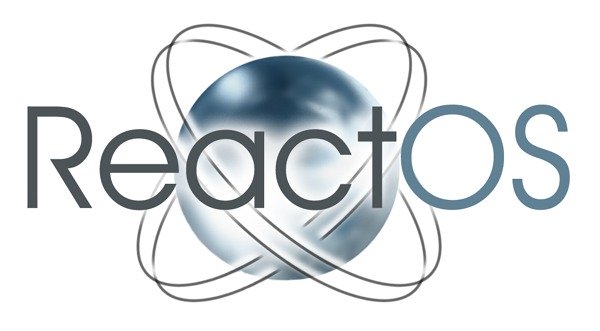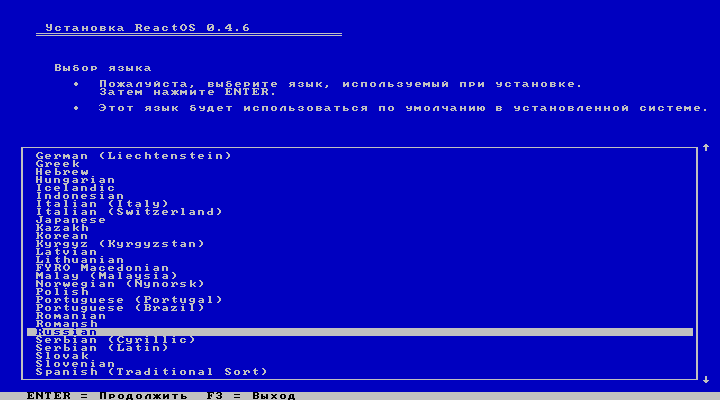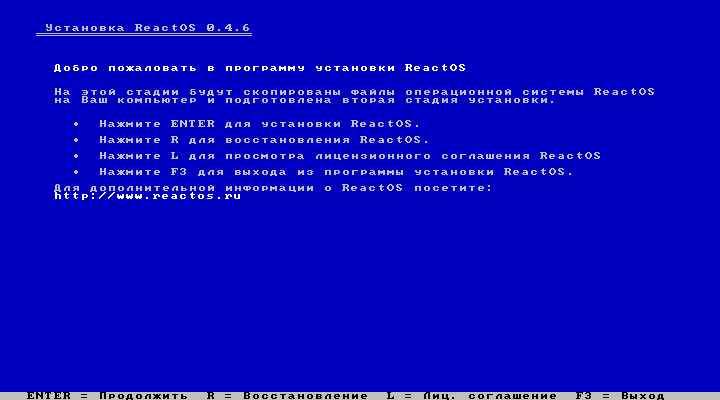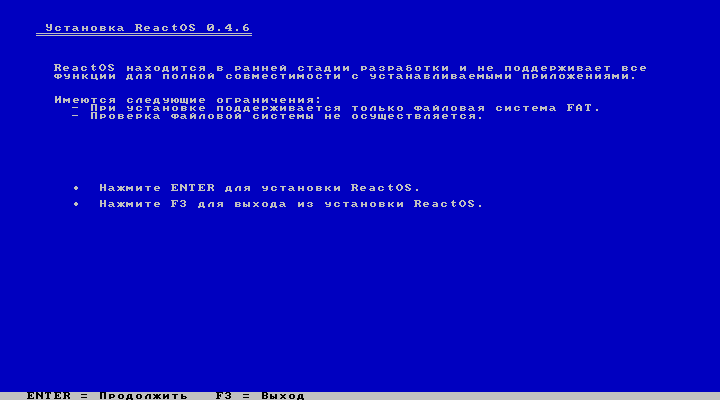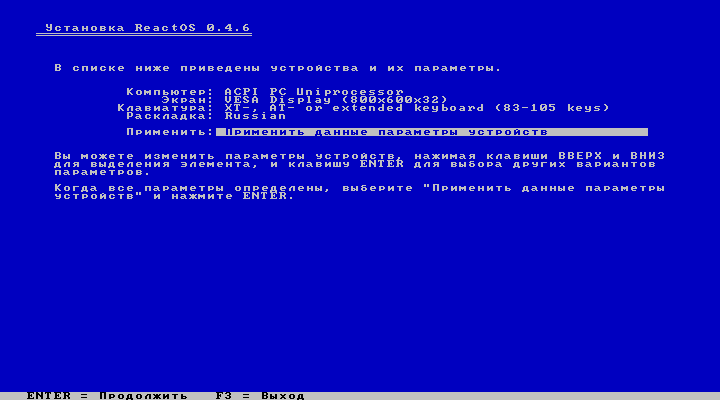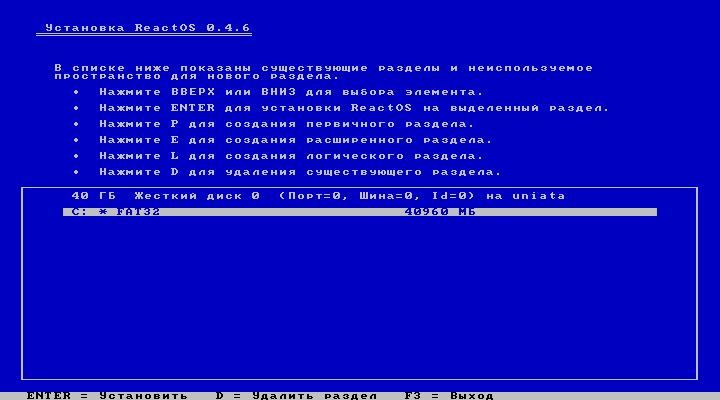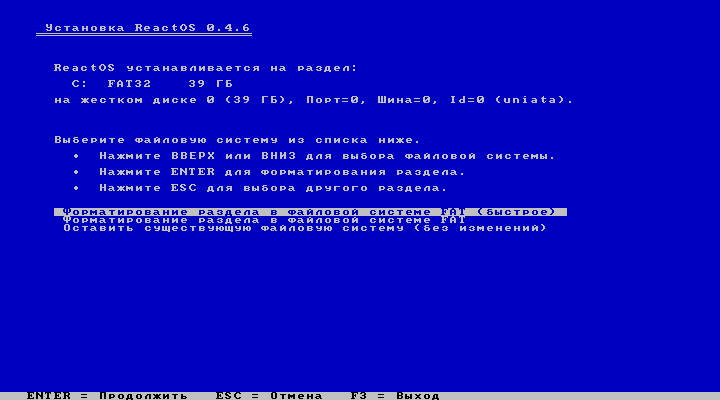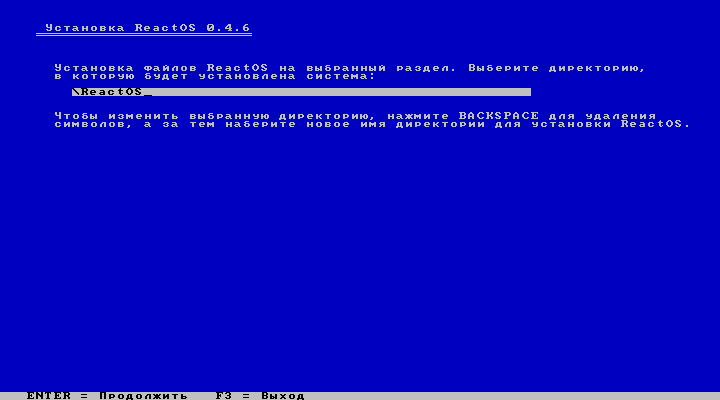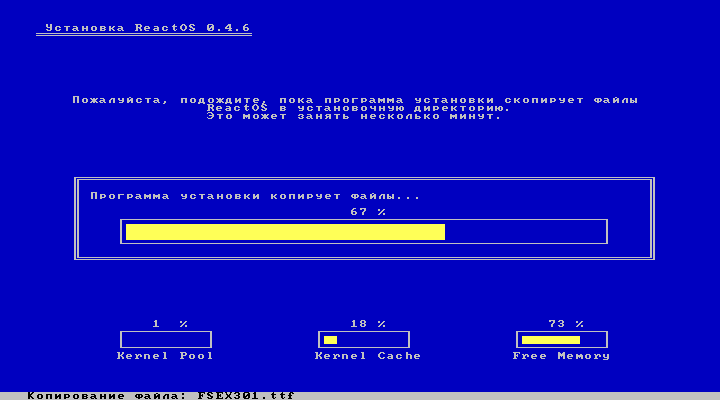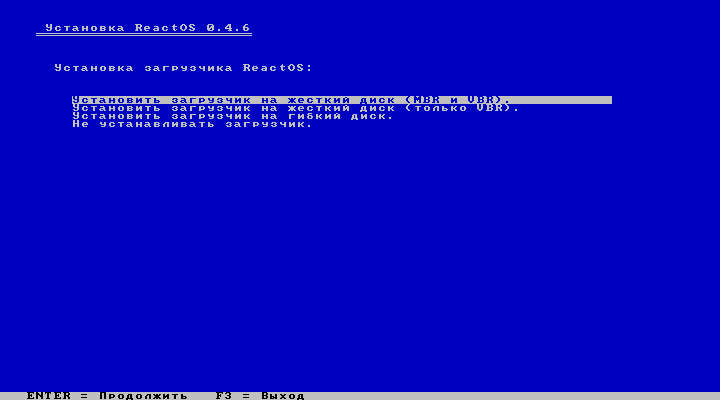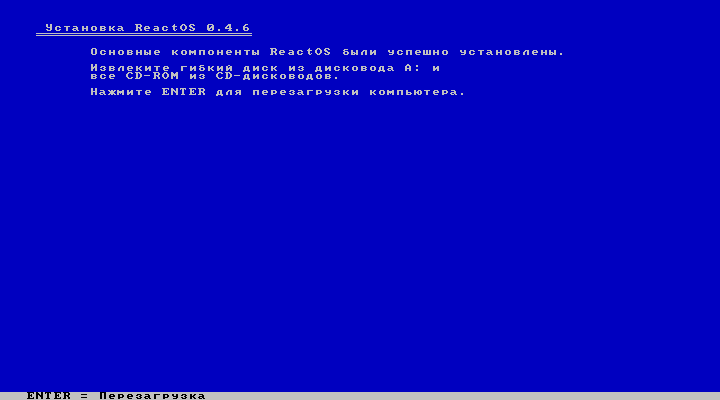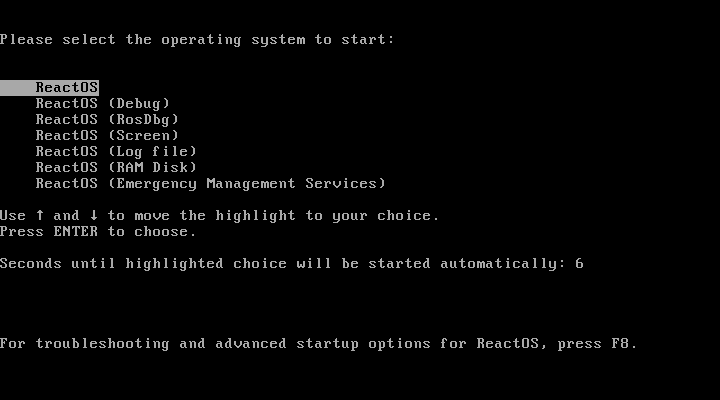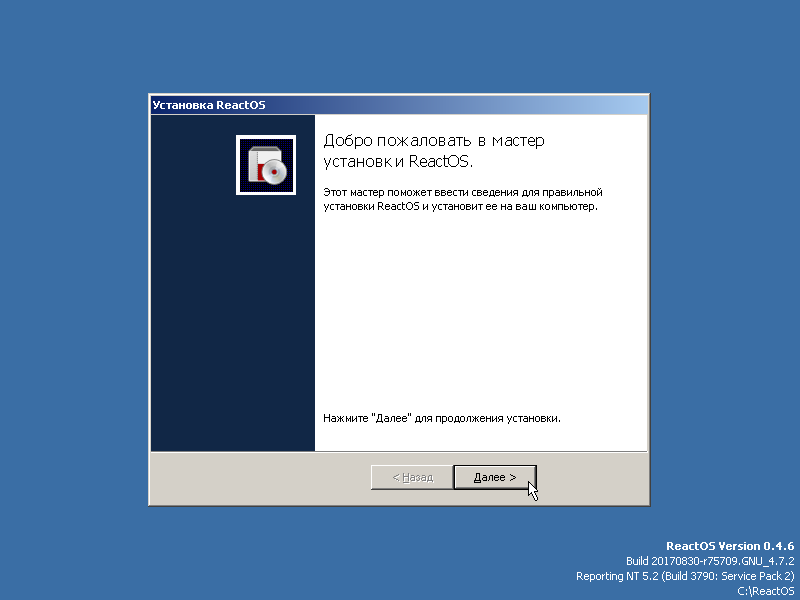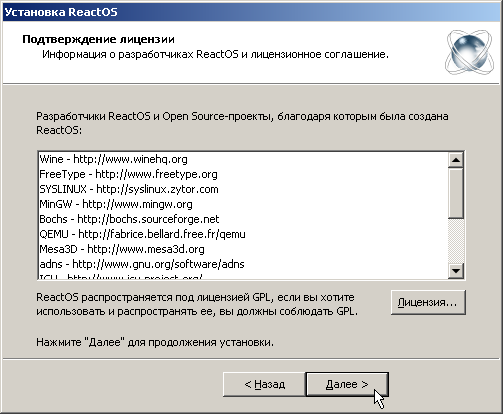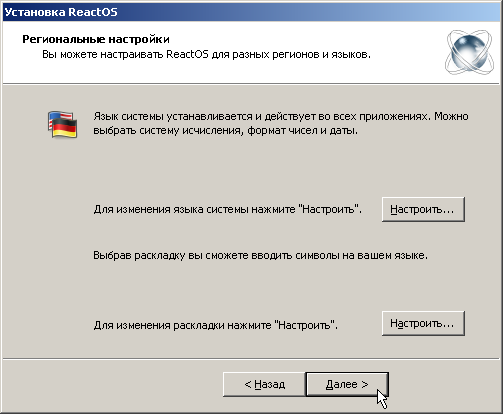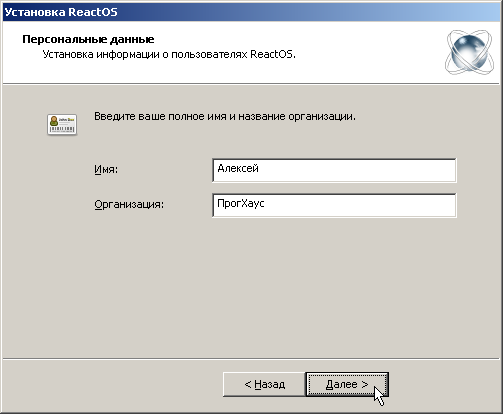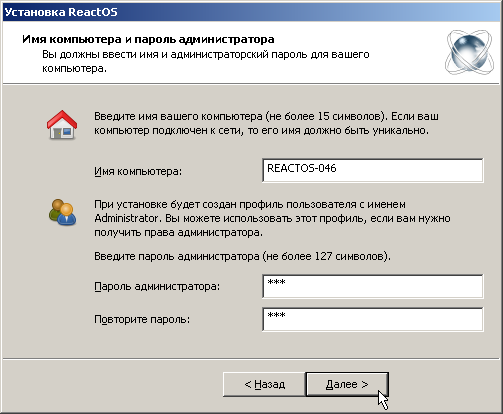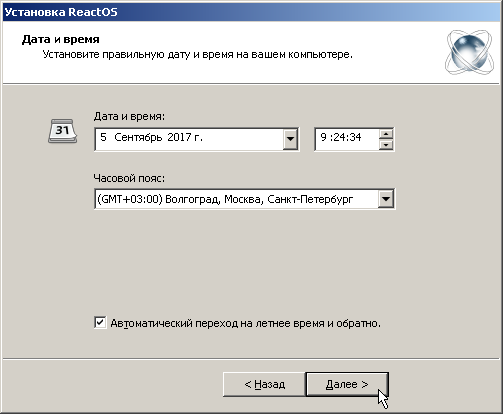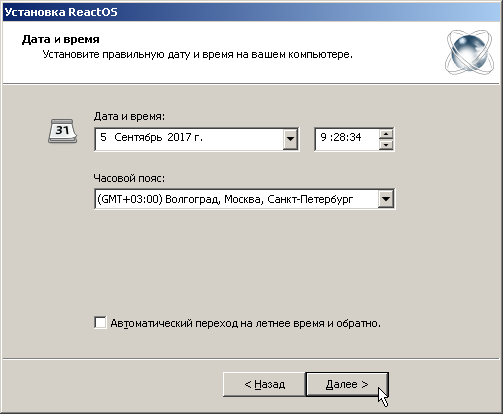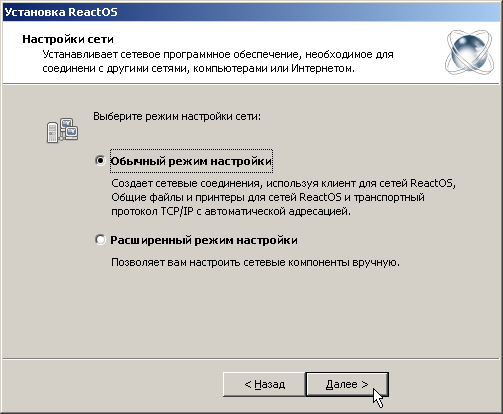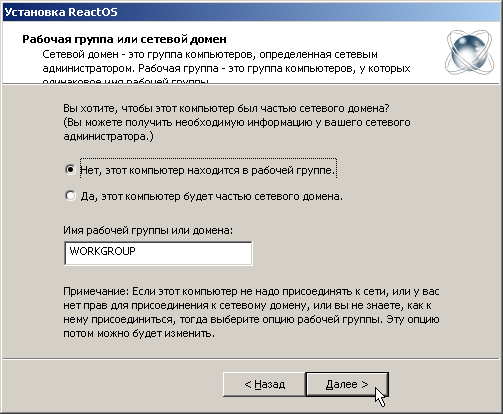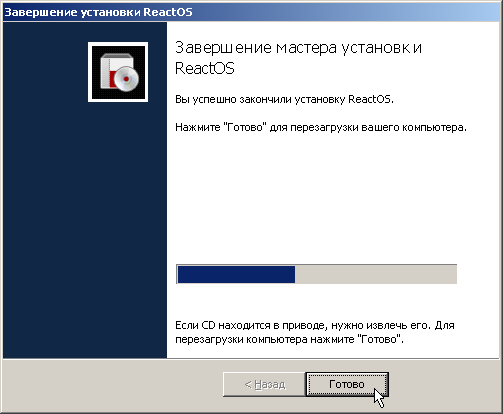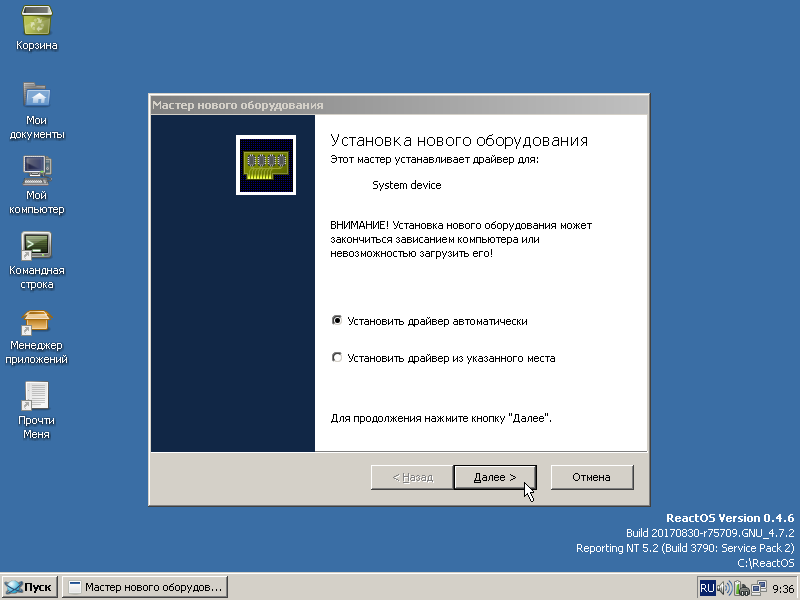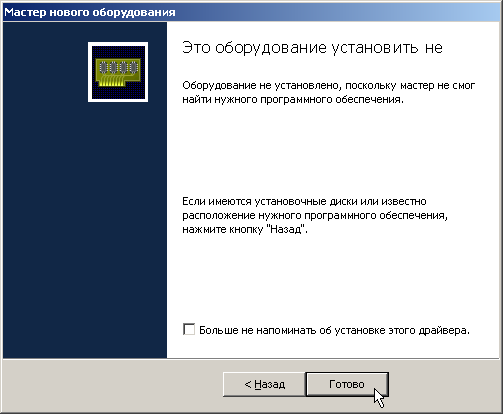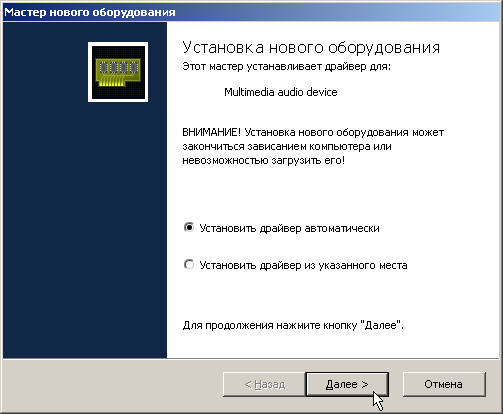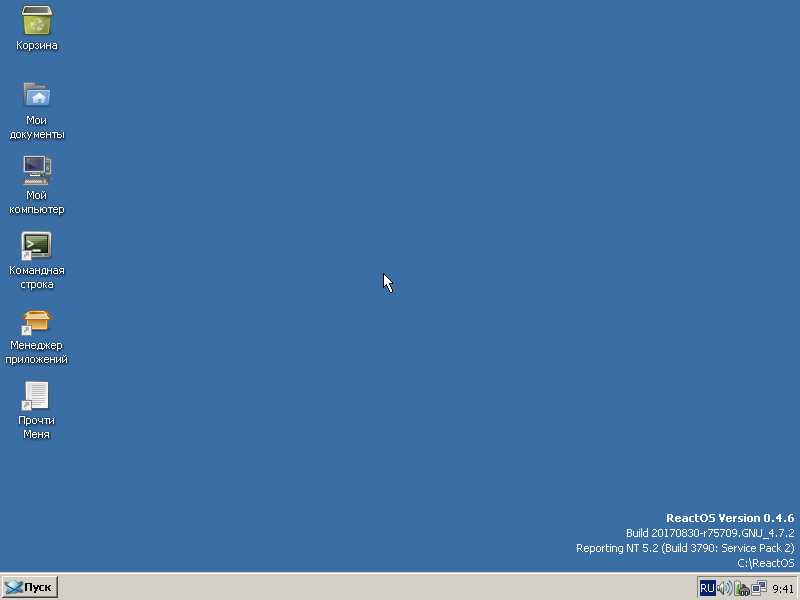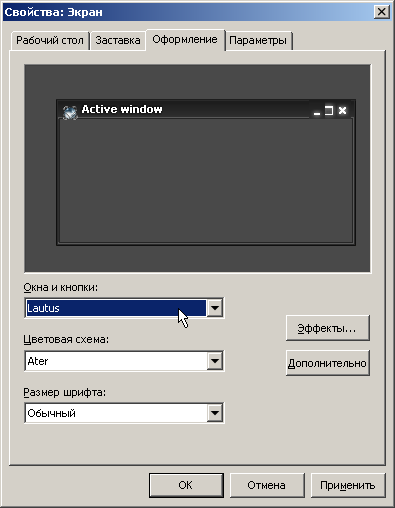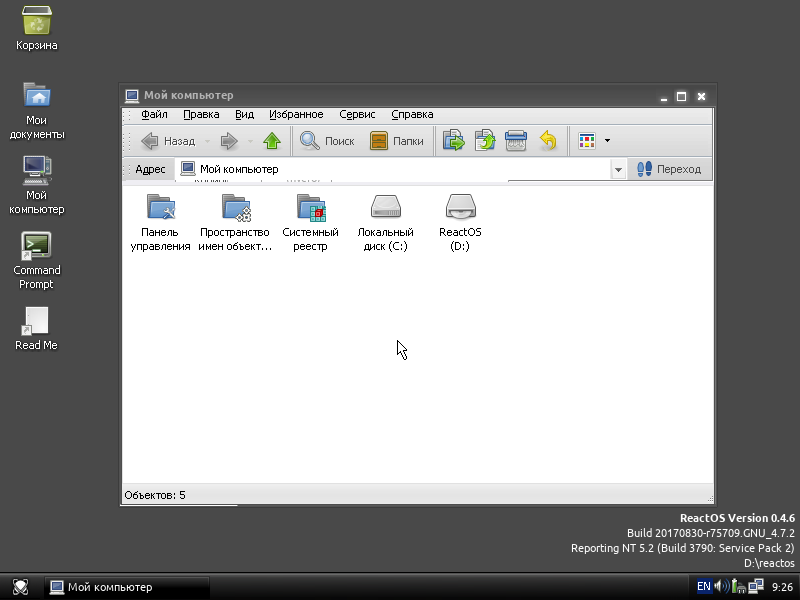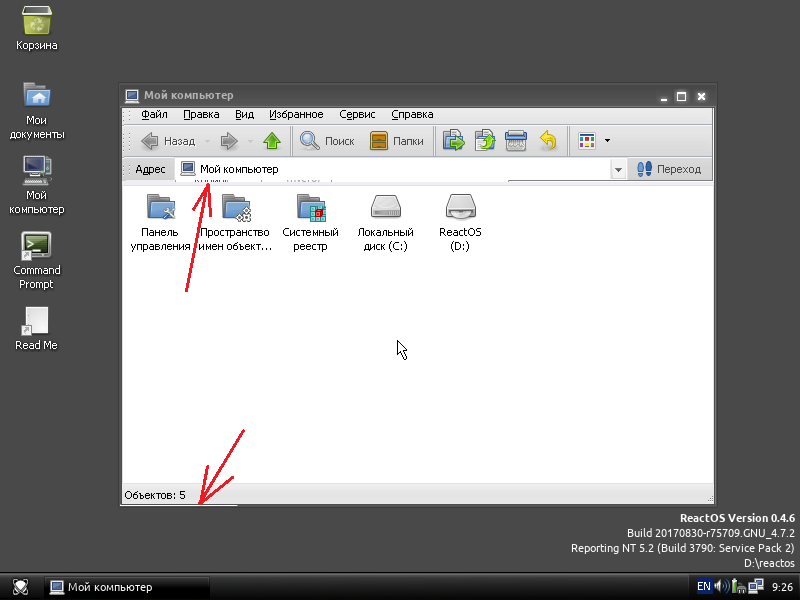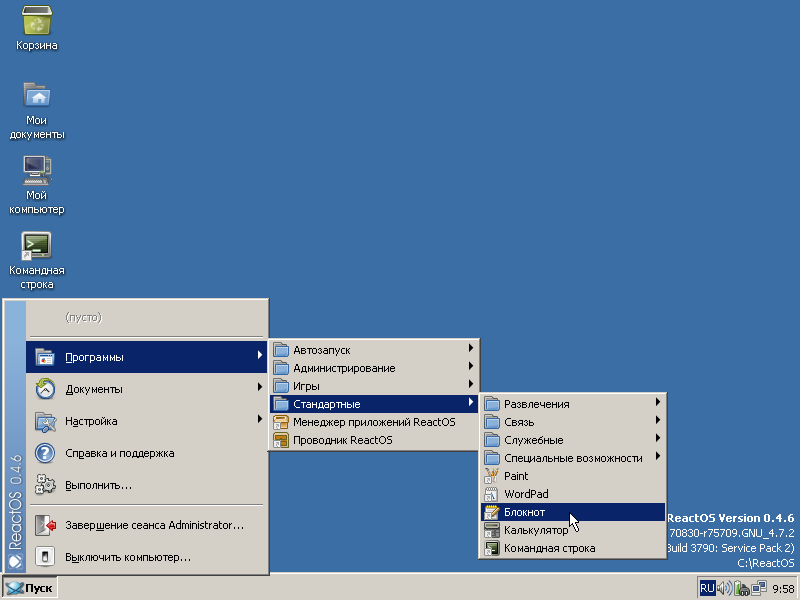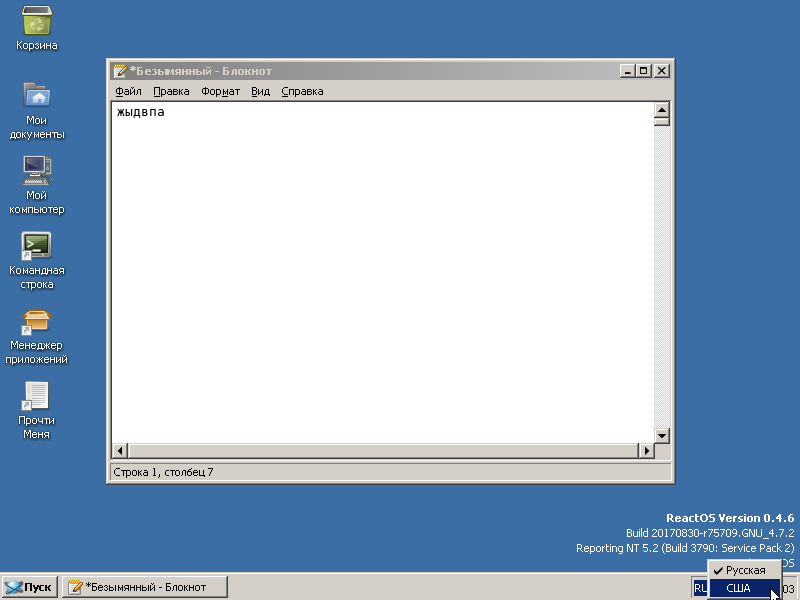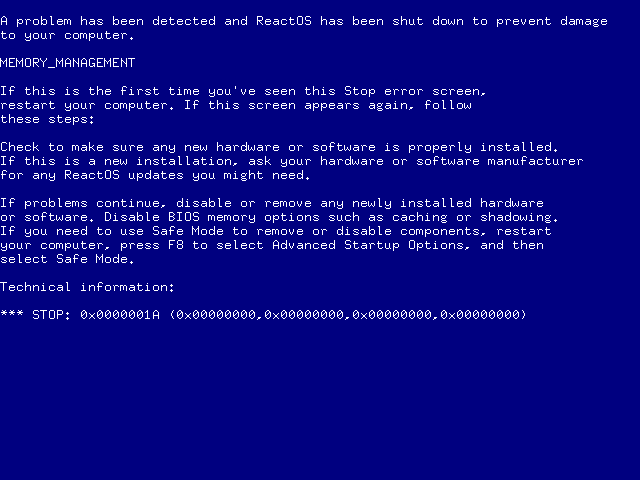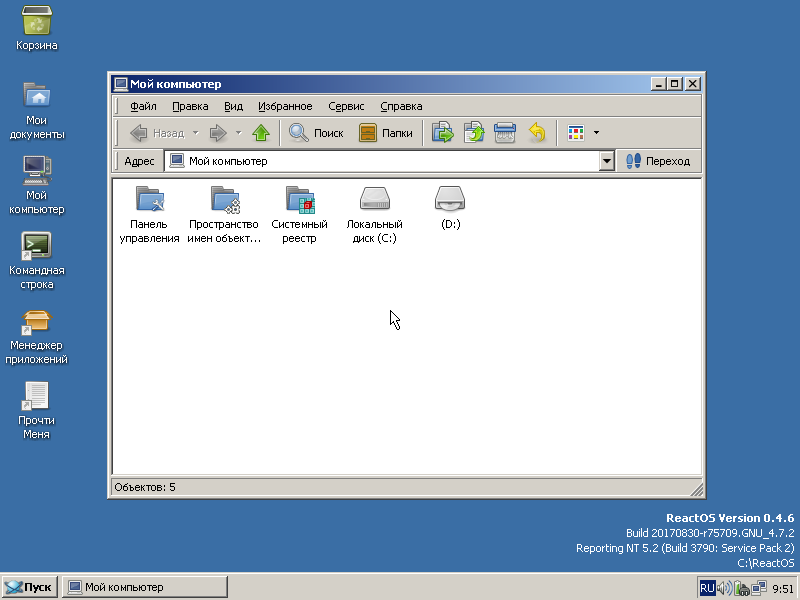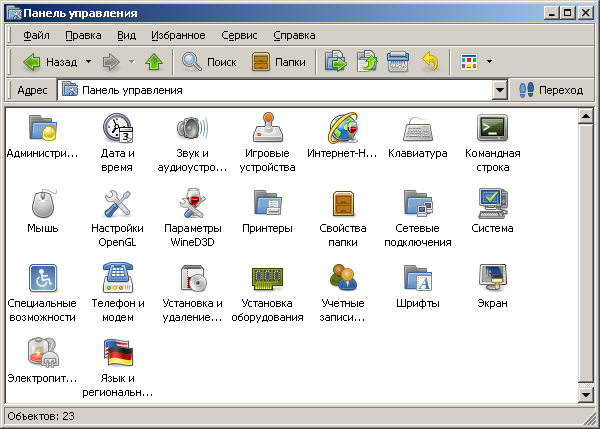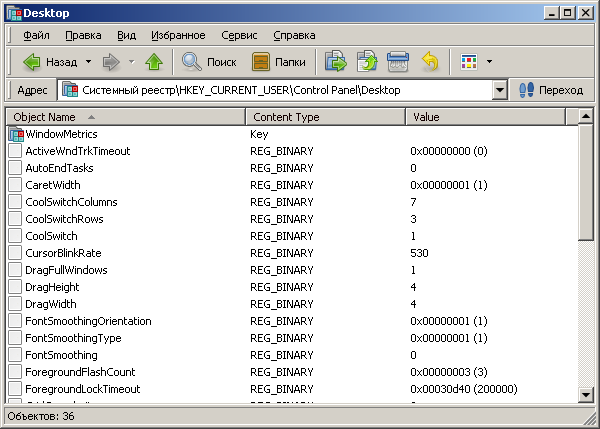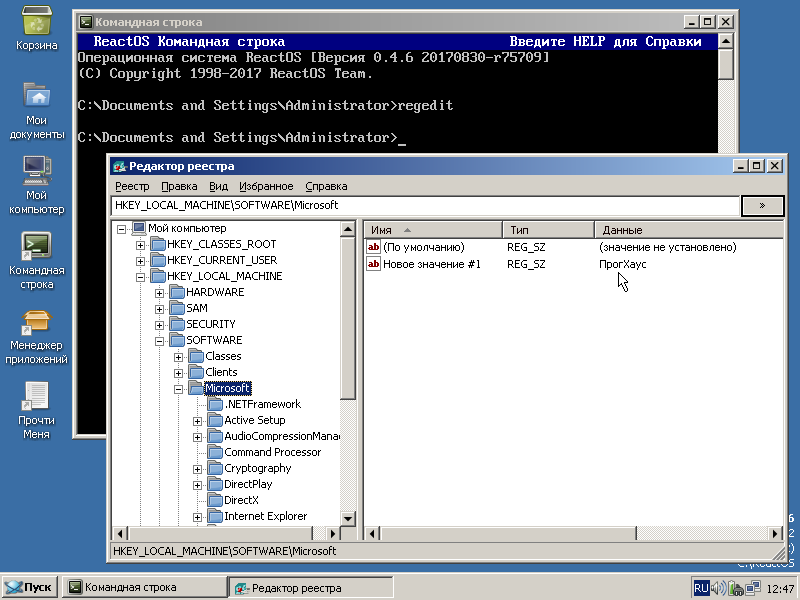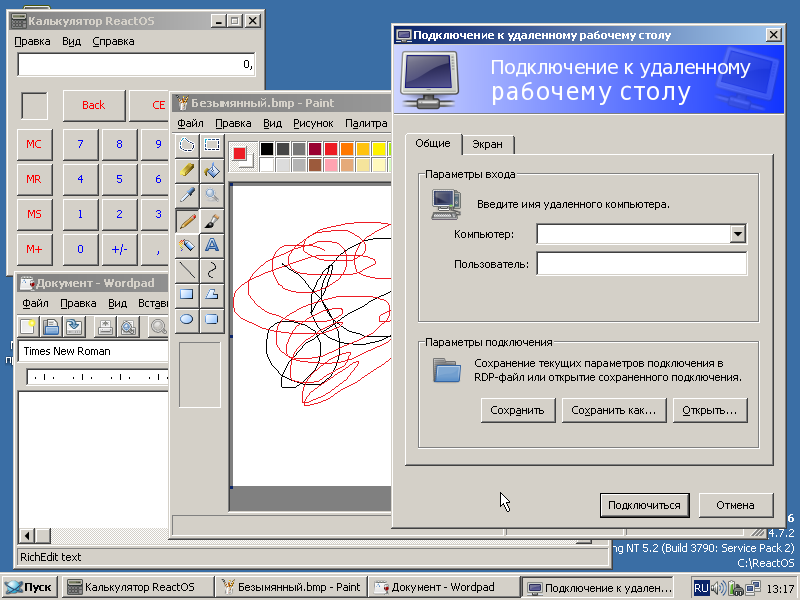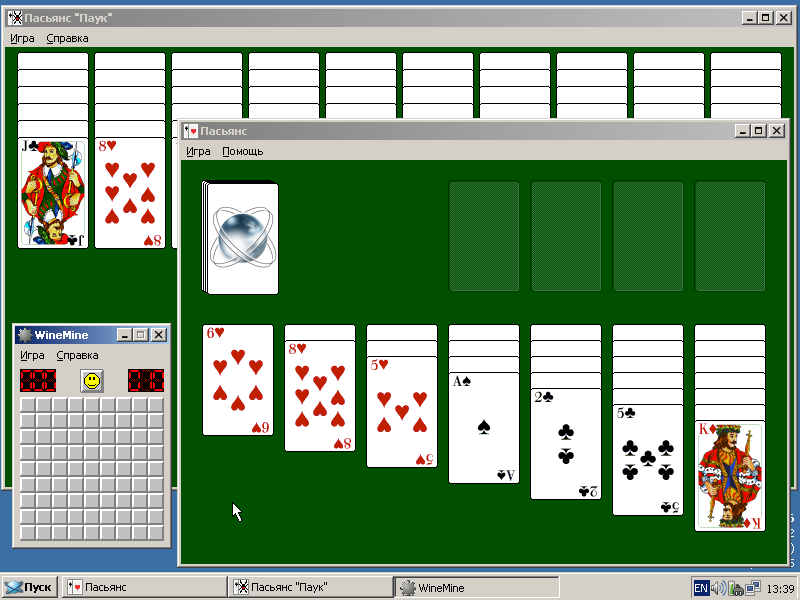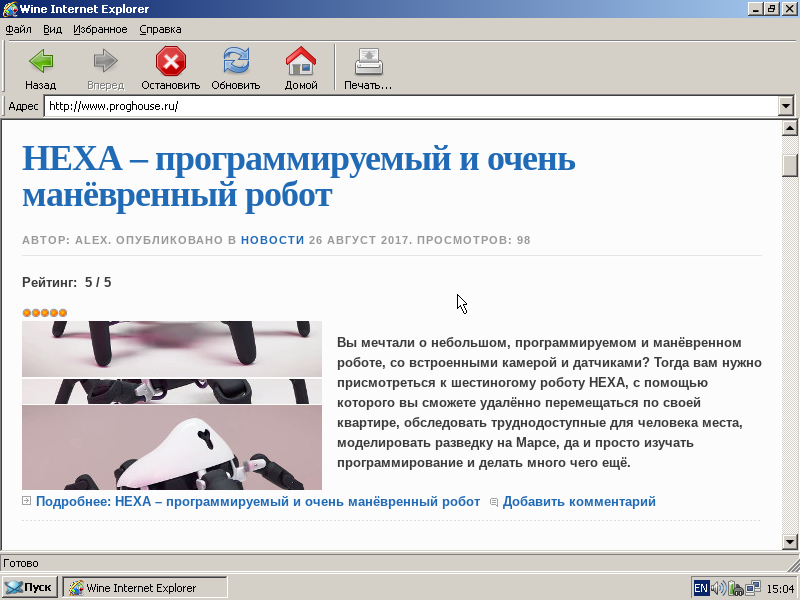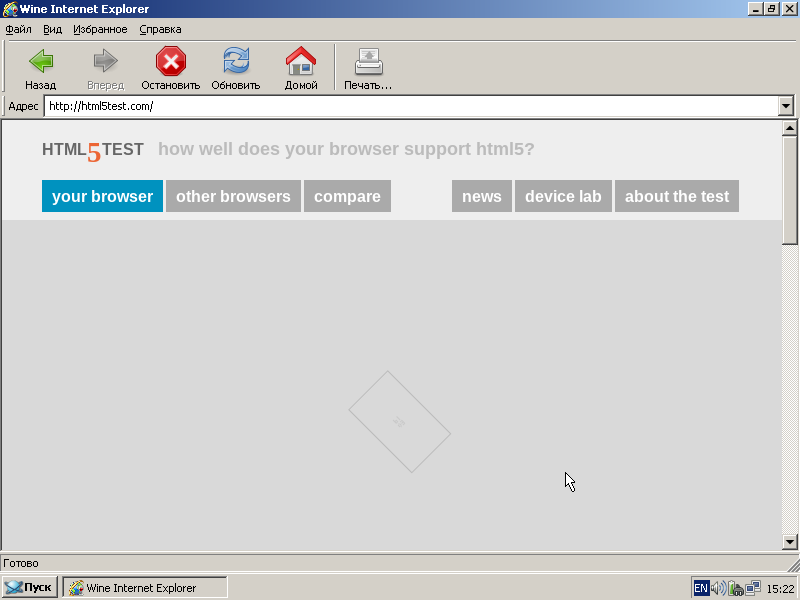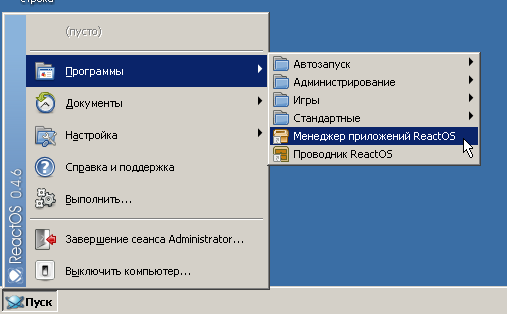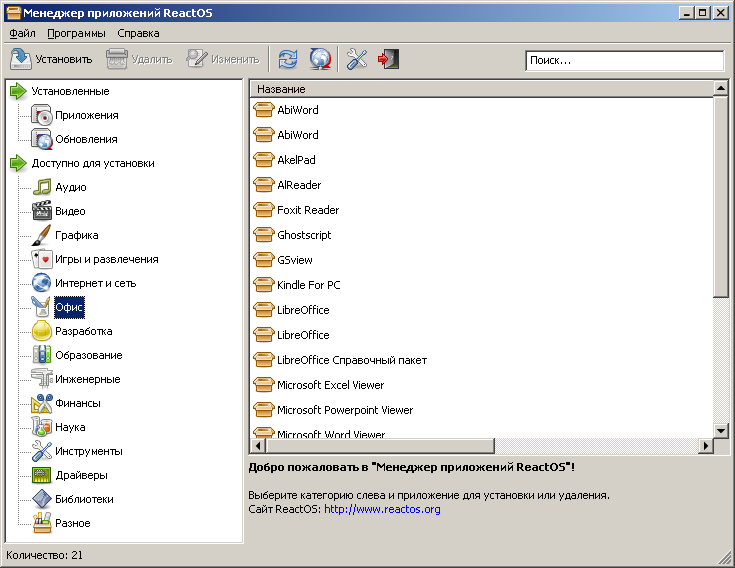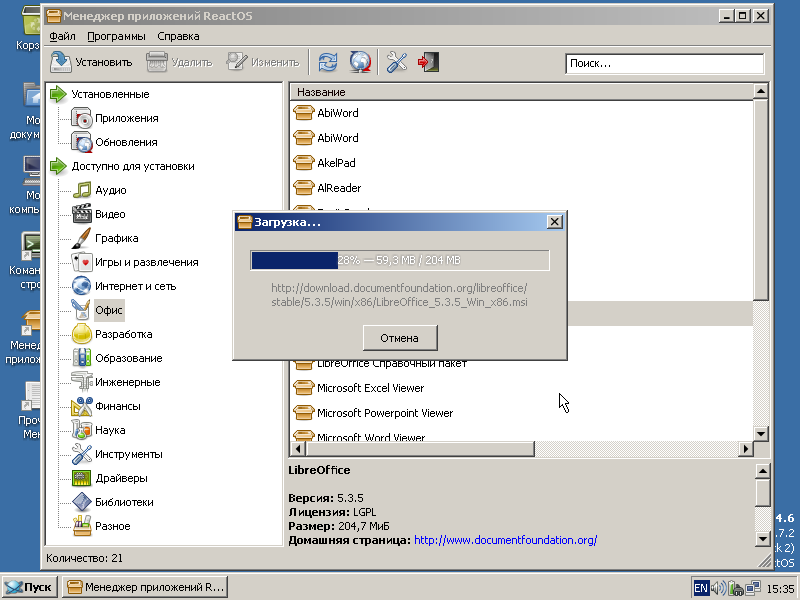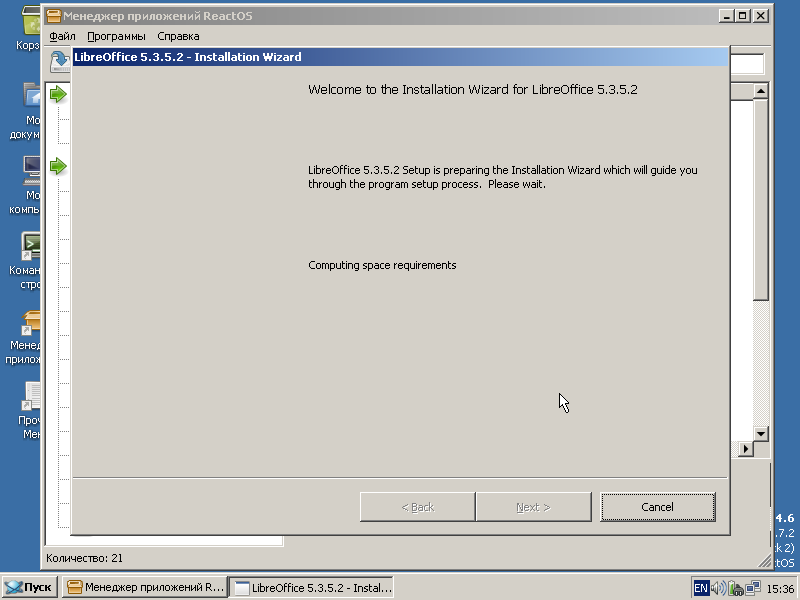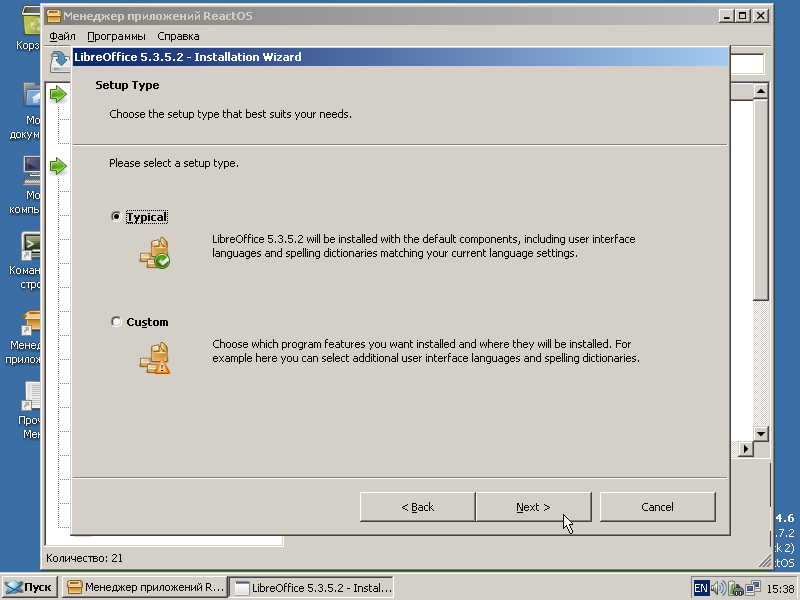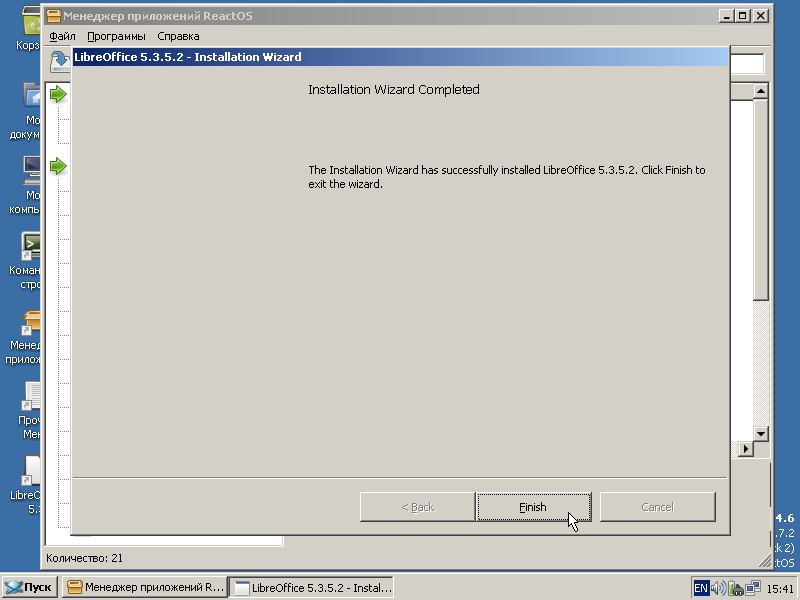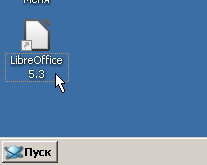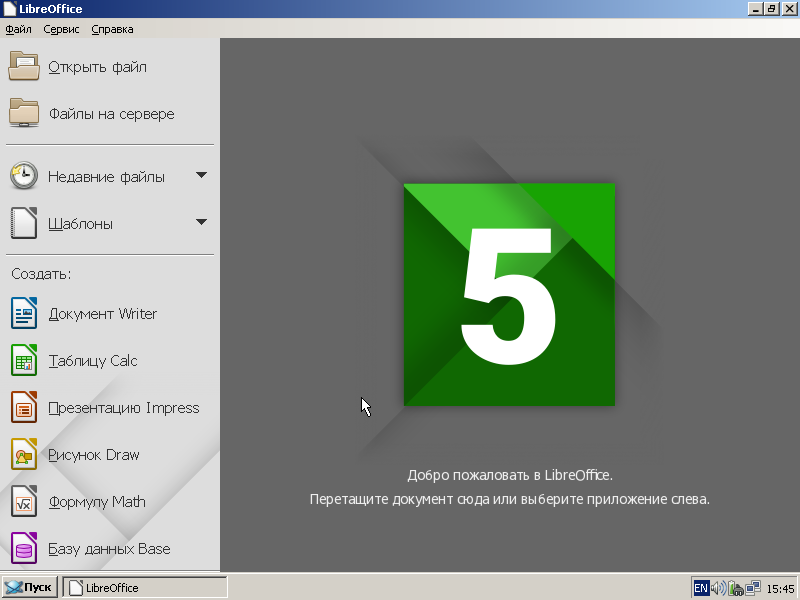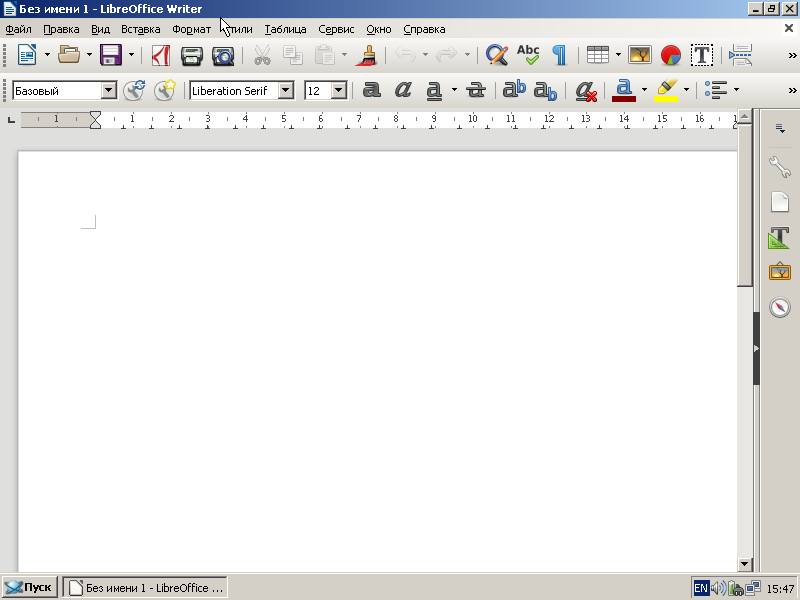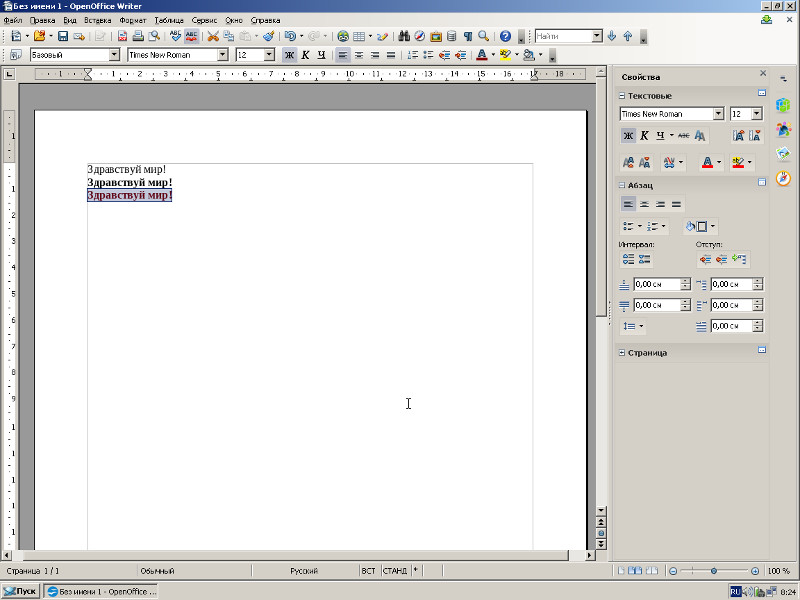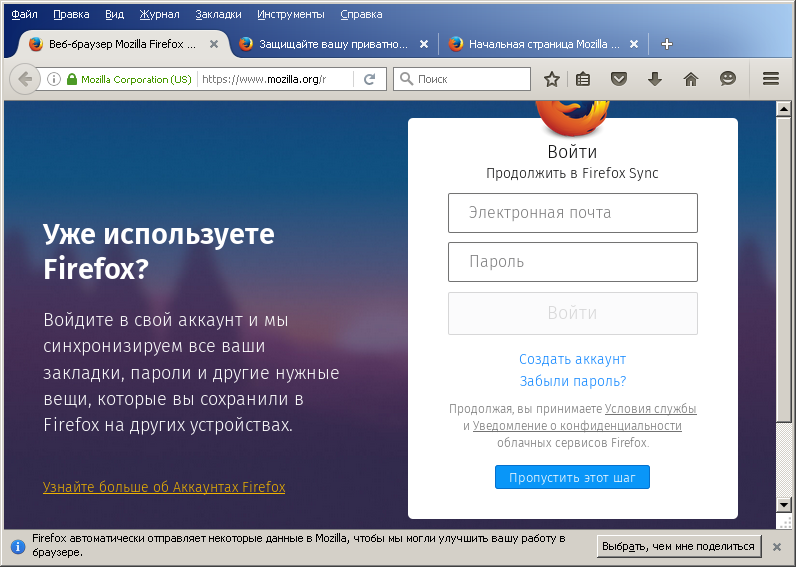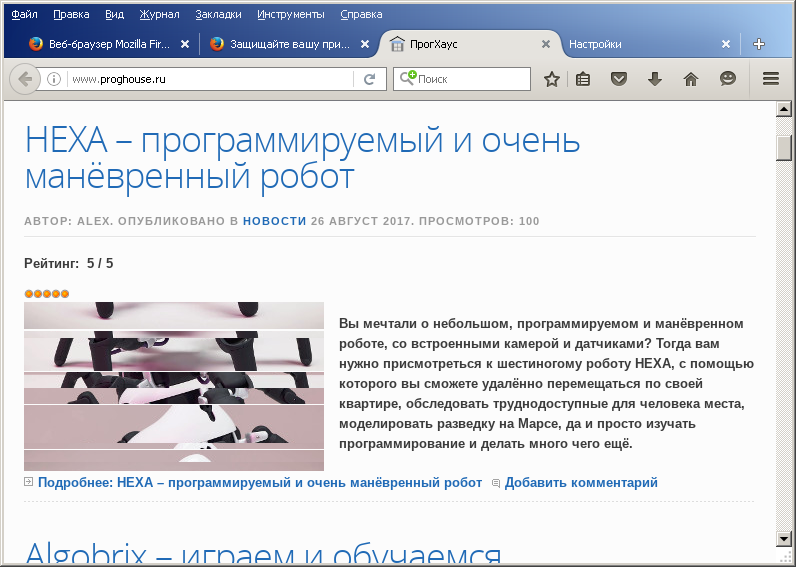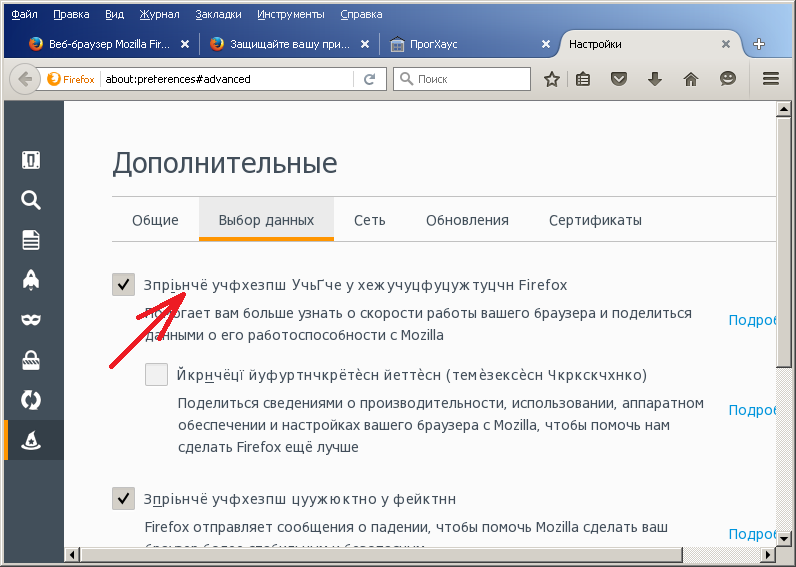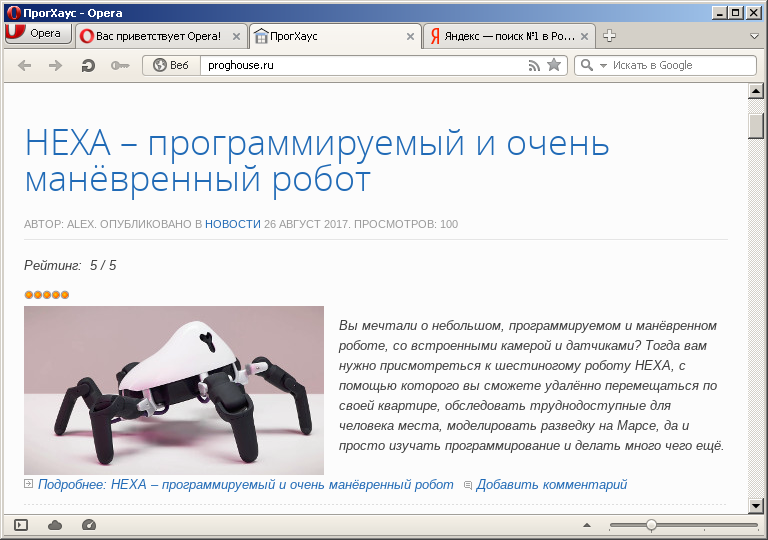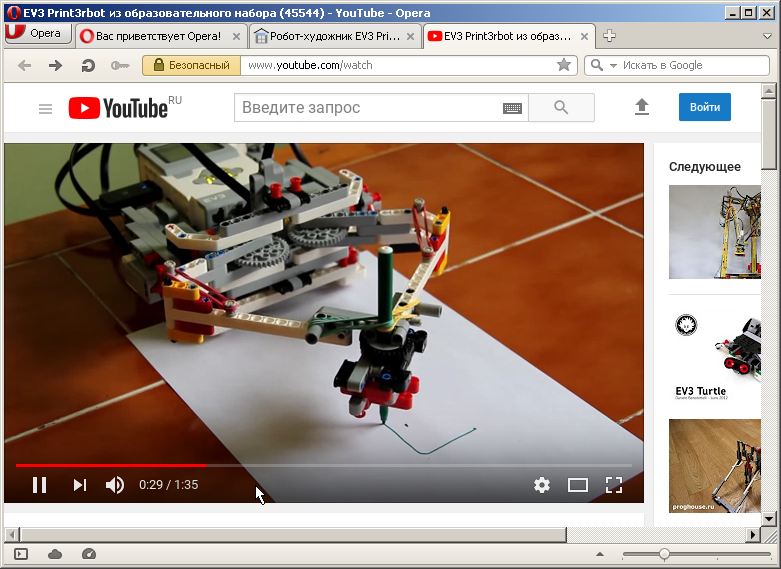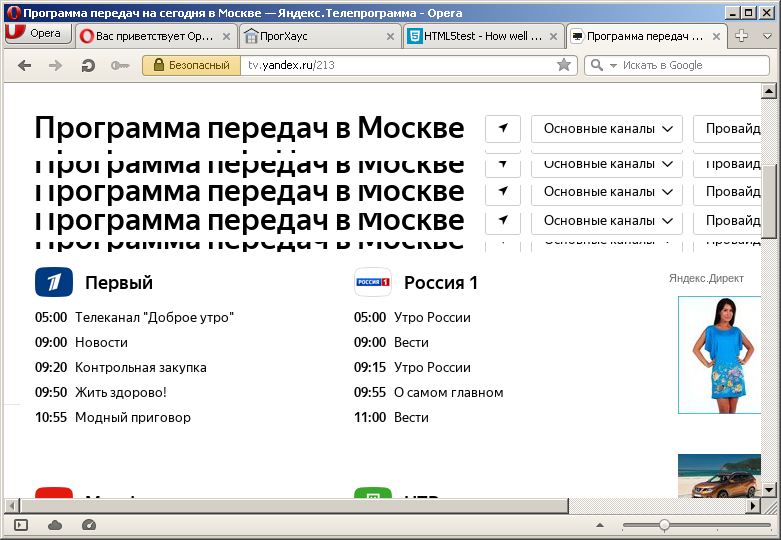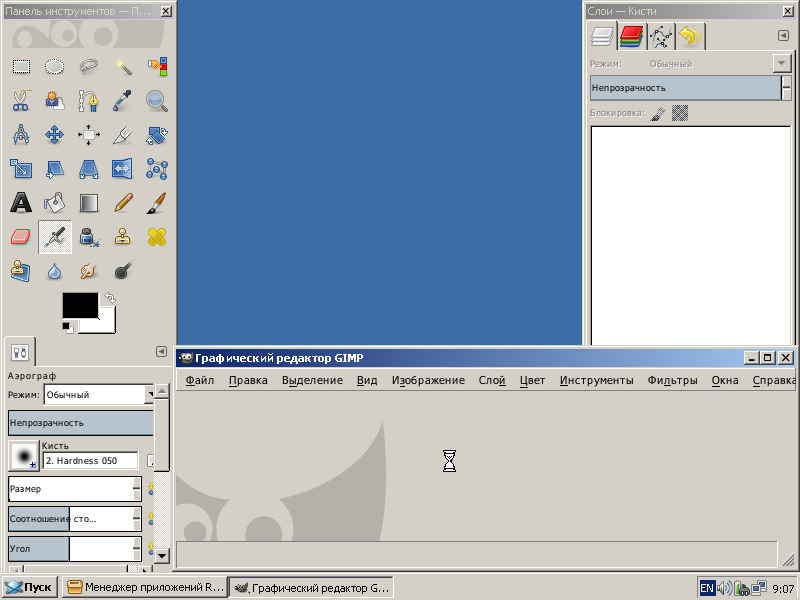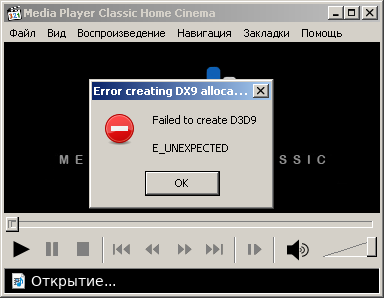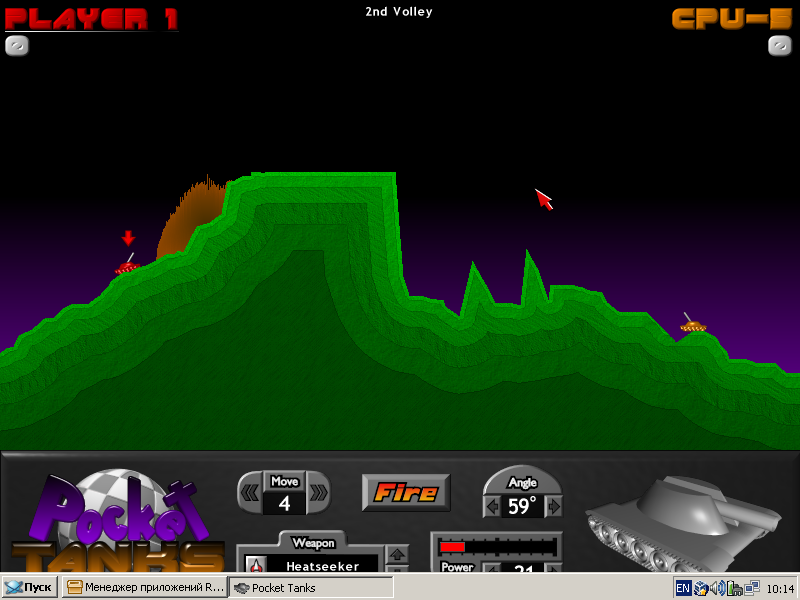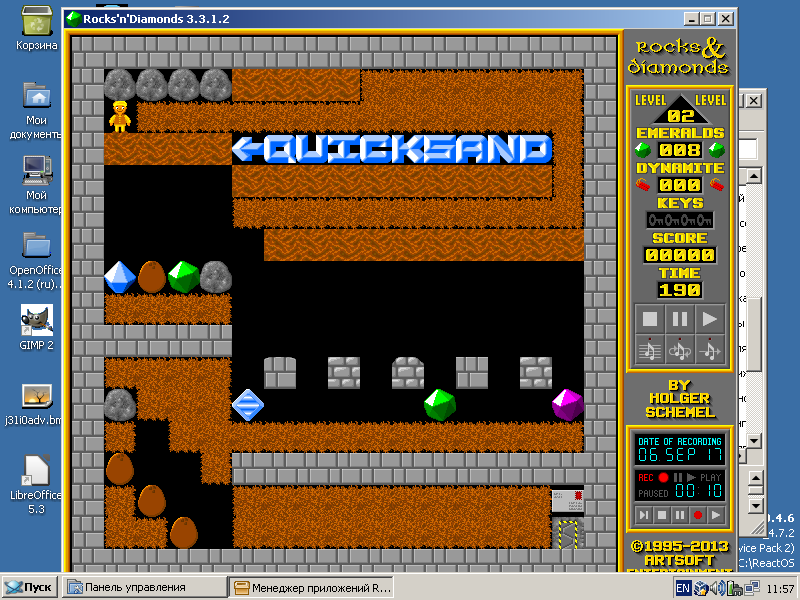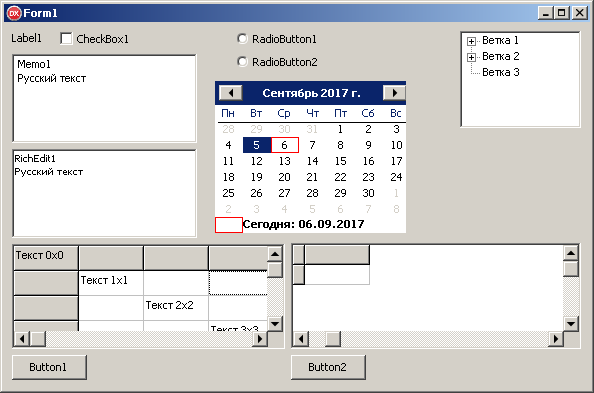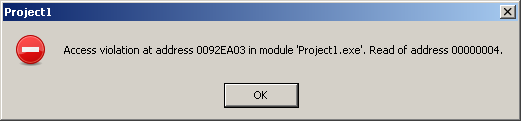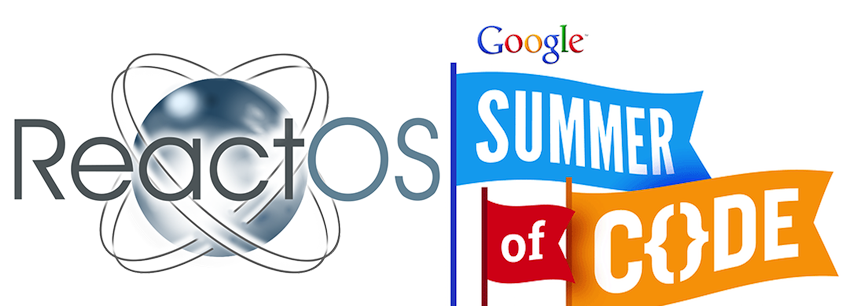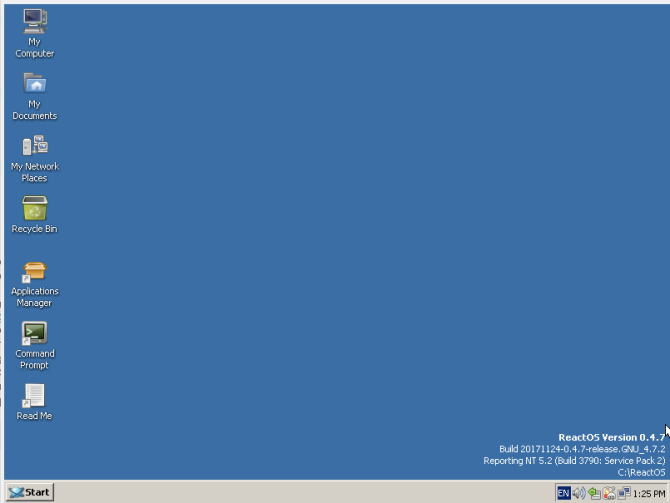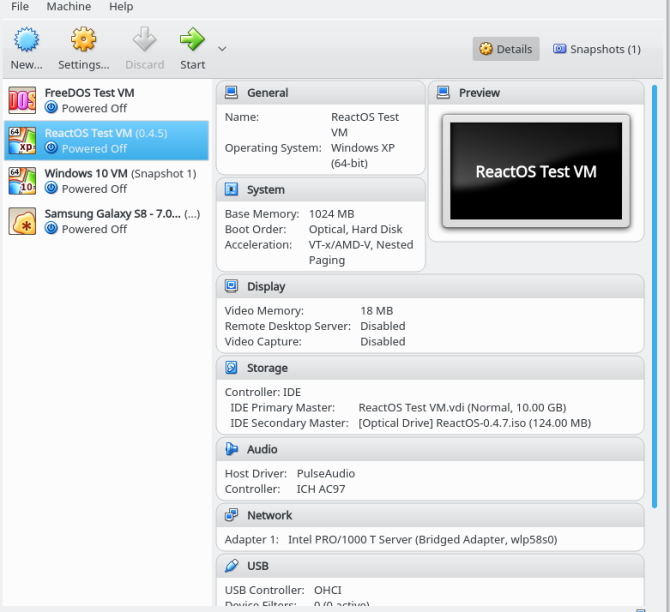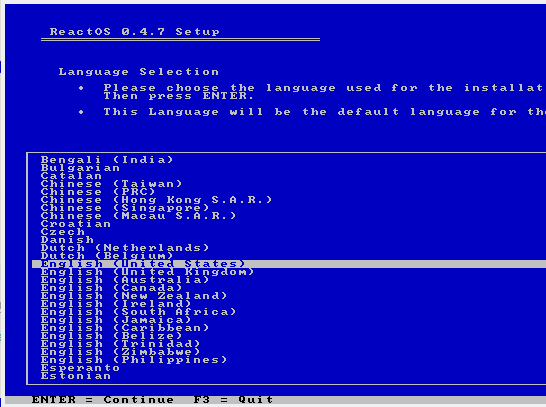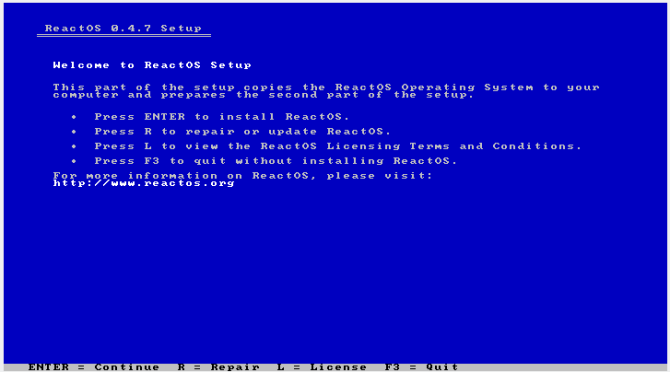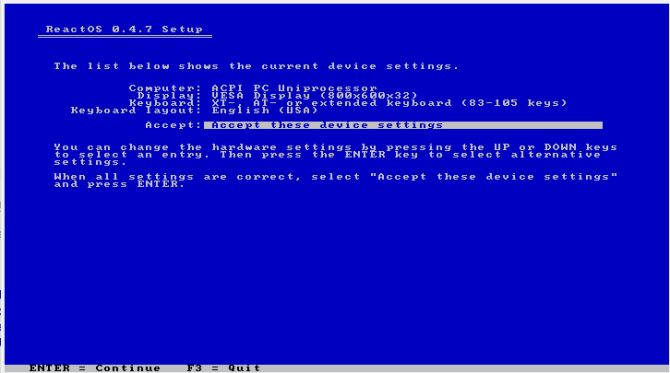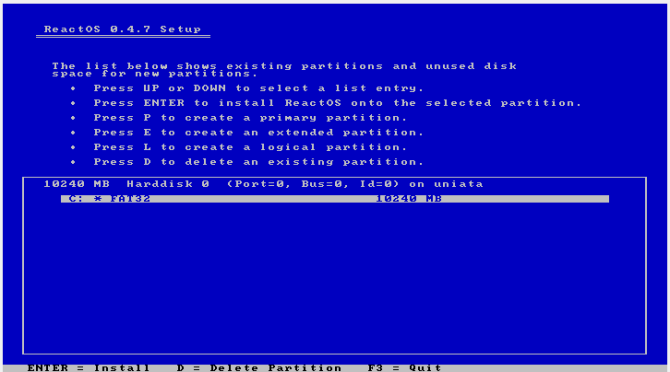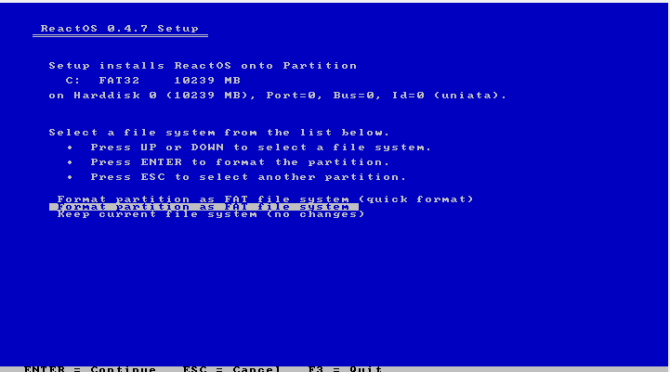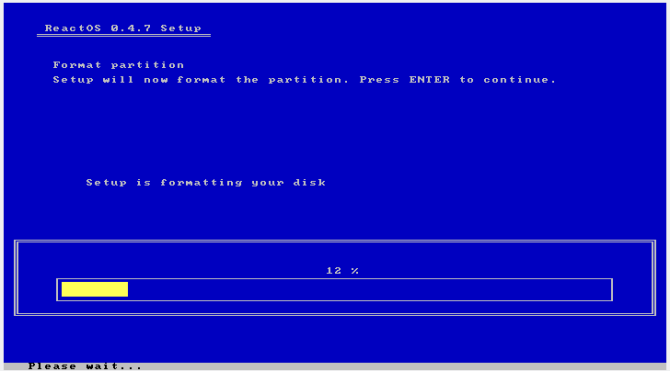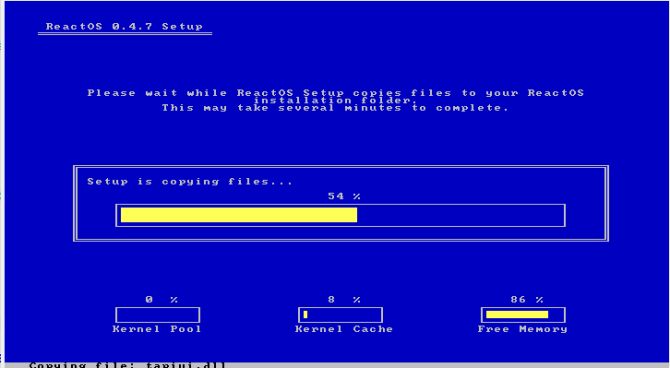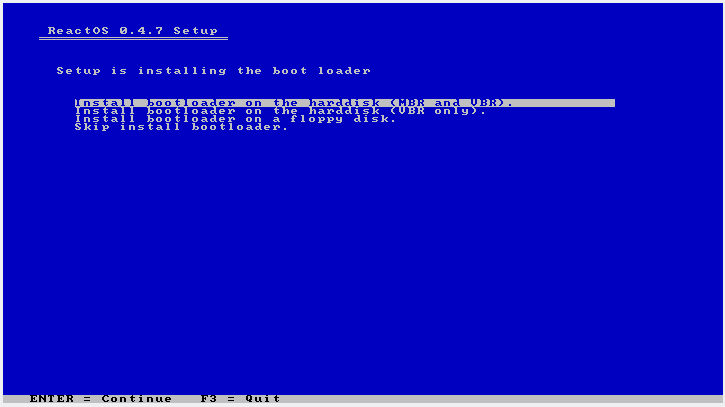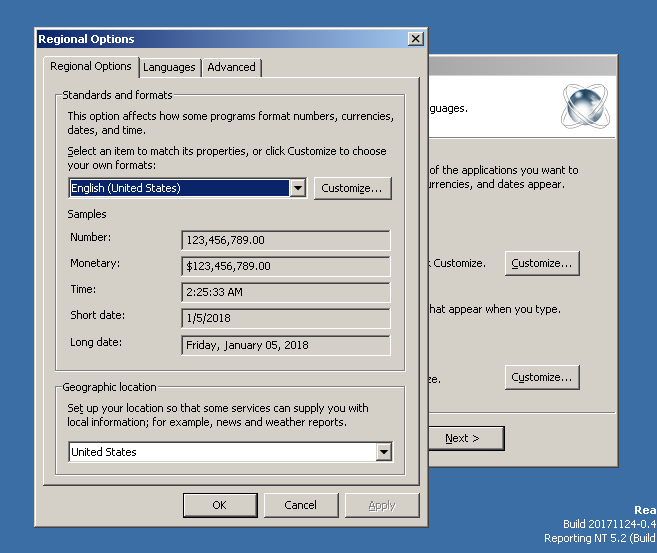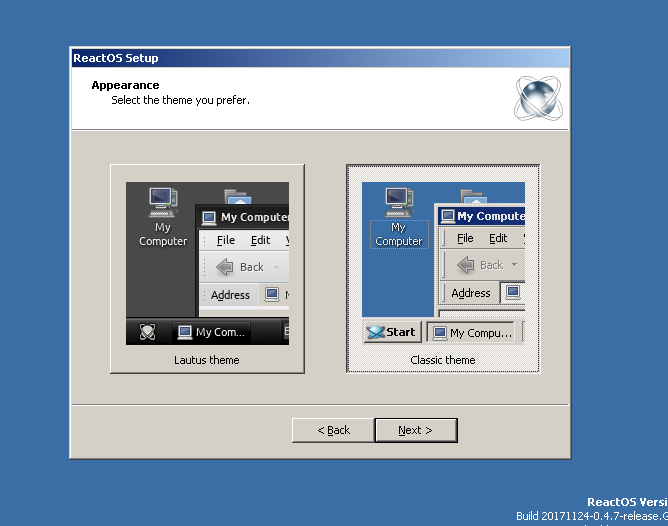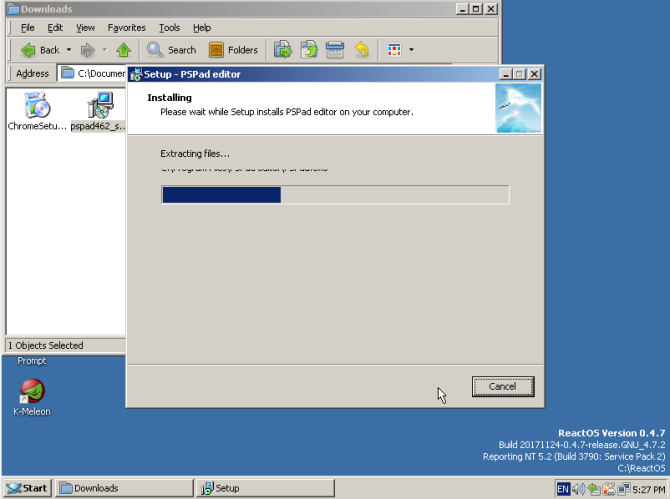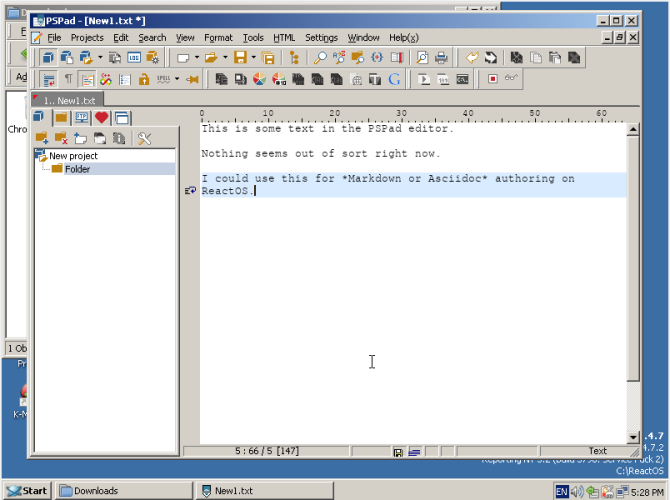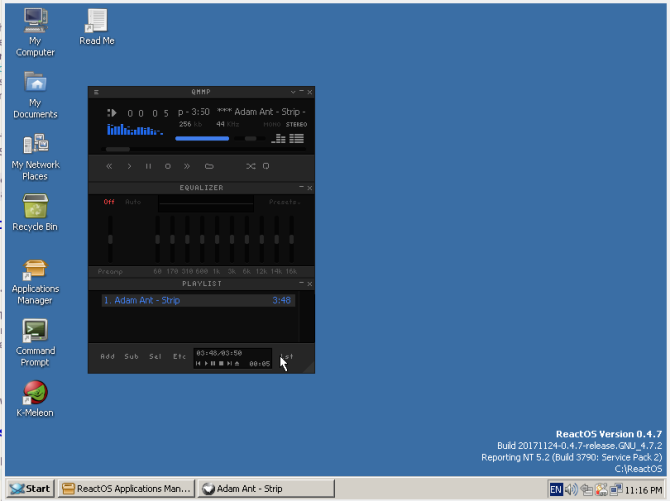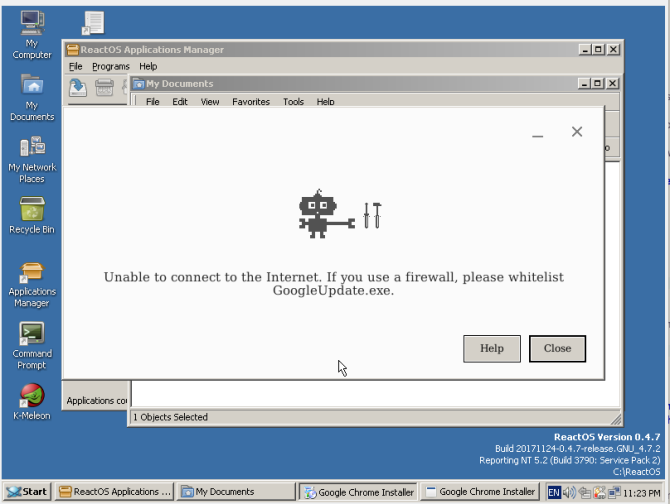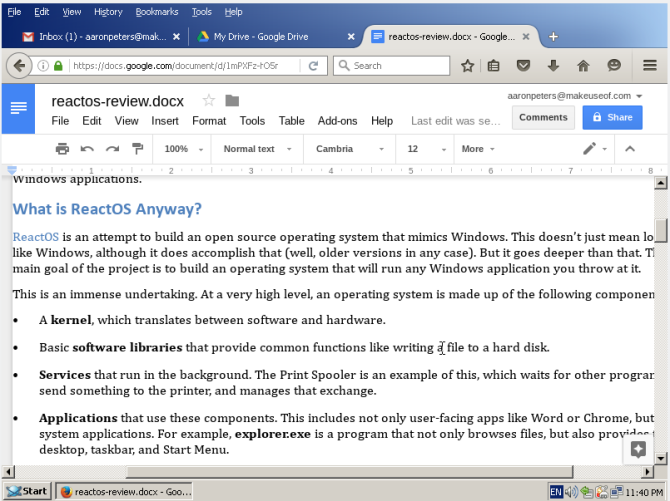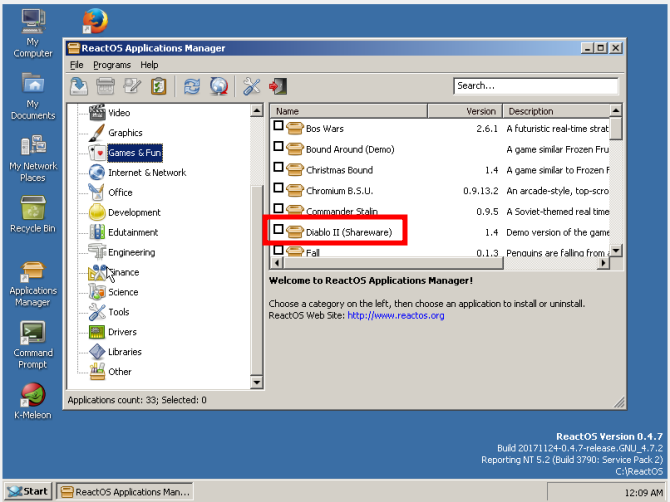Мы уже несколько раз говорили о ReactOS в этом блоге. Это про операционную систему разработан под руководством ReactOS Foundation, проект, начатый много лет назад и выпущенный под лицензиями GPL и BSD, почти полностью написанный на языке программирования C, бесплатный и открытый. Несмотря на сходство с Linux, это не дистрибутив или система, основанная на ядре Торвальдса, а использующая собственное гибридное ядро и графический интерфейс под названием ReactOS Explorer, который напоминает систему Windows …
ReactOS (операционная система React, где React означает «реакцию» на неудовлетворенность системой Microsoft) возникает для создания бесплатной системы с бинарной совместимостью для программного обеспечения и драйверов Microsoft Windows NT. Хотя изначально он считался совместимым с Windows 95 (когда проект назывался FreeWin95), сегодня он поддерживает программное обеспечение для ядра Windows NT 5.x и выше, то есть для программного обеспечения Windows XP и выше. Он также был перенесен на другие архитектуры, не только на x86-32, но также на AMD64 и ARM.
Индекс
- 1 Еще немного о ReactOS
- 2 Зачем устанавливать ReactOS?
- 3 Минимальные требования для установки ReactOS
- 4 Пошаговая установка ReactOS
- 4.1 Скачать ReactOS
- 4.2 Установка системы
в основном, ваши разработчики работают над реализацией API, и другие элементы, такие как реестр Windows, но с открытым исходным кодом, для этого они реконструируют продукт Microsoft, чтобы понять, как он работает, и клонировать его. Он также включает в себя некоторые части уровня совместимости известного проекта Wine (произносится «напрасно»), таким образом, вы можете установить собственное программное обеспечение Windows в этой системе, и оно работает, хотя не все программное обеспечение совместимо на 100%.
Некоторые разработчики бросали камни в проект, утверждая, что они скопировали части системы Windows, использовали некоторые оригинальные системные файлы Microsoft и что он содержит ассемблерный код Windows, разобранный и внесенный в проект. То, что, как вы понимаете, являясь закрытой проприетарной системой Windows, было бы незаконным. Однако ReactOS продолжала развиваться, и эти обвинения не имели никакого правового акта по этому поводу.
РеактОС, назван в честь основателя проекта Джейсона Филби из Oracle Для проекта в нем есть свои плюсы и минусы. Плохо то, что у него нет значительной поддержки и отсутствие спонсоров и разработчиков (хотя постепенно их становится больше, но, чтобы получить представление, в разработке Windows задействовано более 1000 человек и чуть больше 30 в ReactOS, кроме того, они должны изучить архитектуру Windows, а затем разработать …), поэтому, несмотря на годы разработки, он все еще находится в стадии разработки и находится на стадии альфа. Однако это хорошая альтернатива, если вы хотите использовать программное обеспечение Windows без операционной системы Microsoft на вашем компьютере или если вы также не хотите использовать дистрибутив Linux с Wine.
MinGW — один из строительных блоков для компиляции, ReactX — это часть, которая обеспечивает совместимость или поддержку с DirectX, используя OpenGL для 3D в качестве временной меры, пока не будет достигнуто зрелое решение. Как мы уже говорили, он также использует код из других проектов, таких как Wine, поскольку он использует компоненты Win32 API, NTDLL, USER32, KERNEL32, GDI32 и Advapi, в то время как другие части разрабатываются программистами ReactOS из отдельной формы. .
FreeBSD — еще одна операционная система, из которой ReactOS позаимствовал код.Что касается улучшения сетевого стека системы, они обратились к операционной системе с открытым исходным кодом, которая имеет лучшее из всех (и у которой Linux также должен учиться). Таким образом, вся часть TCP была скопирована из кода FreeBSD для ReactOS. Мы также можем выделить другие части, такие как FreeType для шрифтов, 3D Mesa для рендеринга OpenGL, UniAT для драйверов ATA и библиотеку FullFAT для совместимости с FAT, кроме того, NTFS также поддерживается в последних версиях и даже чтение и запись в EXT3.
В будущем ожидается улучшение совместимости и постепенное развитие проекта. В дополнении к Windows NT в настоящее время также поддерживает совместимость с приложениями Java, OS / 2 и DOS. Хотя это не соревнование для Linux, ReactOS — отличный проект, который можно использовать и в других проектах, и чему можно научиться, будучи открытым исходным кодом. По этой причине ReactOS уже получила несколько признаний и наград …
Зачем устанавливать ReactOS?
Я мог бы сказать тебе, что надеть ReactOS может помочь вам узнать и ознакомьтесь с другой операционной системой, чтобы увидеть ее источники, чтобы узнать больше о Windows, поскольку, будучи закрытым исходным кодом, мы не можем видеть, как она работает, однако в ReactOS мы можем. Он также мог сказать вам, что может представить альтернативу Wine и другим подобным проектам.
Но возможно лучший предлог для использования ReactOS — наличие «Windows», операционная система, способная запускать программное обеспечение DOS, и Windows NT без необходимости полагаться на закрытую систему, такую как Microsoft. А для более чувствительных к вопросу лицензирования это может быть облегчением.
Минимальные требования для установки ReactOS
Вы можете загрузить Live ISO операционной системы, чтобы использовать ее без необходимости установки, или BootCD, который представляет собой ISO, который можно установить на наш компьютер или на виртуальную машину. Он занимает всего около 90 МБ, сжатых в ZIP, и когда он распакован, он достигает более 100 МБ, но ничто по сравнению с Windows, поэтому ReactOS не требует много ресурсов:
- Процессор x86 или x86-64 Pentium или выше.
- 64 МБ ОЗУ (рекомендуется 256 МБ)
- Жесткий диск IDE / SATA объемом не менее 350 МБ.
- Загрузочный раздел в формате FAT16 / FAT32.
- Графический адаптер VGA 2 МБ (VESA BIOS 2.0v или выше)
- Привод CD-ROM
- Стандартные клавиатура и мышь.
Как видите, он легкий и его можно установить даже на старое оборудование …
Пошаговая установка ReactOS
Скачать ReactOS
Во-первых, это загрузите ISO-образ ReactOS, в данном случае BootCD. Для этого пойдем по этой ссылке а затем нажмите Загрузить BootCD. Появится следующий экран, и вы можете пожертвовать немного денег проекту или, если вы хотите загрузить его бесплатно, нажав «Нет, спасибо. Продолжаем загрузку! » и перенаправляет вас на SourceForge для загрузки:
У нас уже есть скачанный ISO который поставляется в сжатом формате ZIP. Разархивируем и записываем на компакт-диск. Вам не нужен DVD или что-то в этом роде, поскольку, как я уже сказал, его размер составляет около 100 МБ. Если вы собираетесь использовать его на виртуальной машине, вам не нужно записывать его, вы можете напрямую использовать ISO. Если вы собираетесь установить его на компьютер, вы должны получить доступ к своему BIOS и отдать приоритет оптическому приводу, чтобы он выполнял поиск системы на записанном вами компакт-диске …
Установка системы
Сейчас начинаем саму установку. Мы выбираем желаемый язык, в данном случае испанский (испанский):
Затем нажимаем ENTER, чтобы установить систему оперативный:
Сейчас мы подтверждаем повторное нажатие ENTER:
Это показывает нам обнаружена конфигурация оборудования, если это более современное оборудование, оно может вызвать проблемы, поэтому я рекомендую установить его на виртуальной машине с VMWare или VirtualBox и т. д. Продолжаем ВВЕДЕНИЕ:
Теперь покажите пространство, доступное для разделения. Если это компьютер без другой операционной системы, мы можем выбрать все пространство, которое отображается на экране (то же самое, если это виртуальная машина). Если у вас уже есть другая операционная система, вы должны изменить размер раздела, чтобы освободить место для ReactOS … Нажмите ENTER.
Как видите, установка напомнит вам Windows XP. Теперь он сообщает нам, хотим ли мы продолжать нажимать ENTER для форматирования раздела:
Подтверждаем, что хотим отформатировать раздел и нажимаем ENTER для запуска установить файлы…
И сейчас ждем пока установится, это займет немного времени, так как он очень легкий и даже при небольшом количестве ресурсов это займет не более нескольких секунд или минут.
Теперь, если мы выполняем установку на машине без другой операционной системы или виртуальной машины, нажмите ENTER, чтобы принять первый вариант. А) Да загрузчик будет установлен На диске. Если у вас другая система, я бы посоветовал последний вариант или установить ее на дискету, чтобы не мешать.
Теперь компоненты ReactOS уже установлены, осталось только перезапустить. Нажмите Ввод.
Приходит первый запуск системыЭто почти готово … Кстати, если он просит вас нажать клавишу для доступа к оптическому приводу (компакт-диску), игнорируйте его, через несколько секунд запустится ОС:
Если этот экран будет показан нам при следующих перезагрузках, тебе просто нужно подождать или сразу выберите первый вариант:
При первом запуске он покажет вам меню установки ReactOS, который вы должны передать с помощью Next, Next, Next (изменить язык), введите имя пользователя и организацию, Next, пароль администратора и имя компьютера, Next, часовой пояс, Next, мы ждем его установки, и он возвращается для перезапуска …
Он может попросить нас установить некоторые драйверы, процедура простая, Далее, Готово, Далее, Готово …
Наконец-то у нас есть рабочий стол ReactOS для изучения, Я приглашаю вас узнать, если вы из Windows, это будет вам хорошо знакомо …
Не забывайте оставлять свои комментарии или сомнения …
Содержание статьи соответствует нашим принципам редакционная этика. Чтобы сообщить об ошибке, нажмите здесь.
Warning: Please bear in mind that ReactOS is still in alpha stage, meaning it is not stable or feature-complete and is not recommended for everyday use. Operating system bugs can and do result in corrupted file systems, overwritten partitions, and more. Do not install ReactOS on any computer containing important data without using a virtual machine or making full backups first.
Contents
- 1 Before installing
- 1.1 Limitations
- 2 System requirements
- 2.1 Hardware support
- 2.2 Minimum hardware requirements
- 3 Getting ReactOS
- 3.1 Downloading the image file
- 3.2 Creating the Installation CD
- 4 Installing ReactOS
- 4.1 Installation strategy
- 4.2 Virtual Machines
- 4.3 Hardware
- 4.4 Install from a CD-ROM
- 4.5 Install from a USB media
- 4.6 Network boot or installation via PXE
- 4.7 Installing from internal drive
- 5 Installing drivers
- 6 Unattended Installation
- 7 See also
Before installing
There are several things to be made aware of before installing ReactOS, or even obtaining the installation media. These include how ReactOS will be installed, limitations of the installation, and backing up existing data.
Limitations
ReactOS is alpha level (or alpha phase) software. It is not yet feature complete.
Some major bugs remain to be corrected. For the details see Known Issues.
Bear in mind that this is not a complete list of known issues. See also Missing ReactOS Functionality.
The ReactOS itself, setup utility, and boot loader have a number of limitations. The most prominent are:
- the setup utility does not prevent users from performing dangerous and potentially destructive operations.
- UEFI system firmware is not supported by ReactOS yet, you have to use legacy BIOS mode.
- some SATA controllers may not work with ReactOS.
- the boot partition is highly recommended to be the first partition on the first (or even better — single) disk in the system.
- the setup utility can check the integrity of ONLY FAT16 and FAT32 file systems.
- HD Audio or use of multiple audio cards at the same time are not yet supported, ReactOS versions and builds prior to 0.4.12 will not boot after setup with this configuration.
System requirements
Hardware support
ReactOS has limited hardware support. Lists of particular hardware that have been tested can be found on the page Supported Hardware.
Minimum hardware requirements
The minimum requirements to install ReactOS are:
- RAM: at least 64 MB, recommended 256 MB, and even 2048 MB if you want to test large software suites or bundles.
- Processor: x86 or x64 architecture, Pentium or later and compatibles; for more information see ReactOS ports.
- HDD: IDE/SATA with minimum 450 MB of free space on the primary partition (please note that some SATA controllers may not work with ReactOS):
- FAT16/FAT32 primary boot partition.
- Video: VGA compatible video card (VESA BIOS version 2.0 or later).
Getting ReactOS
Due to the current state of the project, the ReactOS Foundation does not offer official installation media for distribution. Installation CD-ROMs must be created by the user by writing an available image file to a CD-ROM.
Downloading the image file
Official ISO image files can be downloaded at one of the following locations:
- The official Download page.
- ReactOS daily builds
- ReactOS at SourceForge (ReactOS-0.4.13-REL-iso.zip)
WARNING: Some anti-malware programs will detect false positives in ReactOS files.
Creating the Installation CD
The downloaded file is a compressed archive in ZIP format, containing a single file named «ReactOS.iso». The ISO image contains everything needed to create the CD.
- Extract the image file from the archive into a temporary directory.
- Burn the ISO image to a CD-R or CD-RW using any software of your choice.
When burning the ISO to disc, be sure it is written as an image file. Writing to the disc as another type of data will not work and render the Installation CD unbootable. Look for an option similar to «Burn from ISO» or «Write disk image».
Installing ReactOS
Please consider making full backups of any sensitive data before you start any experiments with ReactOS in the production environment!
Installation strategy
The first consideration to make is whether to install ReactOS on a dedicated testing machine or in a contained environment, such as running on an emulator without direct disk access. The use of an emulator is preferable if the machine on which you will run ReactOS is your primary computer or if you have important data on the computer which you cannot afford to lose.
If you decide to install ReactOS on a disk drive that contains an existing operating system (such as Microsoft Windows XP), you should ensure that the drive is formatted with a file system ReactOS can access and write to (now, primary FAT32/FAT16 partition) and that there is sufficient free space on the drive such that ReactOS can be installed (now, >=450 MB).
Furthermore, the current hardware limitations to which ReactOS is constrained must be identified and compared to the target computer system (e.g. that ReactOS has only basic audio support as of 0.4.13 release).
Once the available hardware and software situation is determined the installation media can be selected. In most cases, USB-RAM boot should be enough (or CD-ROM boot for virtual machines). But sometimes it may either not work or be not available for the particular system. Then you can use other available options as well.
ReactOS goes through three stages during setup. The first two stages deal with the installation of the system, while the third stage is the first usable boot by the user.
- First stage – Text mode setup, started when booting from a ReactOS CD-ROM.
- Second stage – Booting to GUI installer. The input of user information and registering of files.
- Third stage – Booting to desktop, user configurations.
If you encounter problems, it is recommended to disable or physically remove all secondary or unnecessary devices, especially USB-cameras and sound cards of any type.
Virtual Machines
A Virtual Machine is a software program that provides a virtual hardware platform. Software instructions that would be run on hardware are now interpreted by the emulator software. This allows you to «run» a different kind of computer hardware and its software in a window on your computer.
See Virtualization software for well-known configurations for popular VM software.
Hardware
Generally speaking, PCs from Windows 2000-XP era should work with ReactOS, the details depend on your particular hardware configuration. Check our supported hardware and notebook models pages for more info.
Warning: ReactOS does not support UEFI booting yet, you need to enable legacy BIOS mode on UEFI systems
Install from a CD-ROM
- Make sure your BIOS is configured to boot from the CD-ROM first.
- Insert the ReactOS setup CD-ROM into a CD-ROM drive and reboot your computer. On the next boot, the ReactOS setup utility will start.
- Follow the instructions on the screen to install ReactOS on your computer.
- After the installation has finished, remove the setup CD-ROM from the CD-ROM drive and press Enter to reboot your computer. You can now start ReactOS by selecting it from the boot menu.
Install from a USB media
See article LiveUSB about how to prepare a USB boot media.
Network boot or installation via PXE
See article Building PXE-ready ReactOS.
Installing from internal drive
See article User:Minecraftchest1/installing/installing-from-harddrive
Installing drivers
You may be also interested to know how to install a driver for a device in ReactOS. If so, see Install a driver article.
Unattended Installation
You may be also interested to know how to install ReactOS in the automatic (non-interactive) mode. If so, see Create an unattended Installation CD article.
See also
- VirtualBox – a free virtualization software for Windows, Linux and Mac (HOWTO)
- QEMU – an open source machine emulator
- Boot options for FreeLoader
- Boot FreeLoader from GRUB – How to boot ReactOS from GRUB
- Install a driver in ReactOS
|
14 / 14 / 6 Регистрация: 11.07.2015 Сообщений: 147 |
|
|
1 |
|
|
19.05.2016, 19:09. Показов 2288. Ответов 6
Всем привет! Подходящего раздела не нашел, поэтому пишу сюда, так как ReactOS больше всего подобна Windows. Хочу установить ReactOS третей операционной системой (на компьютере также установлены Windows и Ubuntu). Может кто-то уже устанавливал ее так. Хочу узнать, не сотрет ли она при установке остальные операционные системы и данные. Пока что думаю установить ее на виртуальную машину. Заранее благодарен за ответ!
__________________
0 |
|
Джоуи 1073 / 635 / 240 Регистрация: 05.05.2015 Сообщений: 3,546 Записей в блоге: 2 |
|
|
20.05.2016, 13:21 |
2 |
|
anem, Не знаю, пробовали ли Вы, но установите Windows, Ubuntu и ReactOS на одну виртуальную машину, и посмотрите, как она себя там ведет, не сотрет ли загрузчики.
1 |
|
8447 / 2969 / 494 Регистрация: 14.04.2011 Сообщений: 7,362 |
|
|
20.05.2016, 14:57 |
3 |
|
Во время установки ReactOS есть возможность не устанавливать загрузчик совсем, я бы начал с этого варианта. Затем обновить GRUB, чтобы он нашёл ReactOS (не знаю сможет ли, умеет ли он её загружать). Как уже предложили, эксперименты лучше начинать в виртуалке. Если на ПК системы установлены в UEFI режиме, то я бы сначала очень подумал, пробовать ли устанавливать туда ReactOS.
1 |
|
Джоуи 1073 / 635 / 240 Регистрация: 05.05.2015 Сообщений: 3,546 Записей в блоге: 2 |
|
|
20.05.2016, 16:01 |
4 |
|
то я бы сначала очень подумал, пробовать ли устанавливать туда ReactOS Действительно, странно, зачем РеактОС на физической машине. Даже сами разработчики предлагают не ставить ОС на физ, а попробовать в виртуалке.
1 |
|
14 / 14 / 6 Регистрация: 11.07.2015 Сообщений: 147 |
|
|
22.05.2016, 11:53 [ТС] |
5 |
|
Спасибо за ответы! Вчера установил ReactOS на виртуалке, и понял, что это полная фигня: язык через клавиатуру не переключается, а с переключением языка вручную есть проблемы; программы в списке программ не отображаются, а чтоб запустить стандартную программу, нужно ввести ее имя в окне «Выполнить», перед этим угадав его; проблемы с кодировкой в браузере (некоторые символы отображаются «иероглифами»), поддержка только файловой системы FAT32. Это только те проблемы, которые я обнаружил. Так что потребность в установке на физической машине отпала.
1 |
|
8447 / 2969 / 494 Регистрация: 14.04.2011 Сообщений: 7,362 |
|
|
22.05.2016, 13:57 |
6 |
|
К вышеперечисленому добавлю, что у ReactOS очень «мутный» загрузчик. Если устанавливать эту «систему» к уже установленым ОС, то потом потребовалось бы восстанавливать загручик Windows и убунтовский GRUB.
0 |
|
Джоуи 1073 / 635 / 240 Регистрация: 05.05.2015 Сообщений: 3,546 Записей в блоге: 2 |
|
|
23.05.2016, 08:57 |
7 |
|
Так что потребность в установке на физической машине отпала Это-то понятно, но зря вы назвали ее полной фигней, проект свободный, открытый, на стадии разработки еще, конечно, есть проблемы, но ведь система и не для пользователей пока, а для тестеров
0 |
Операционная система ReactOS выходит на новый уровень? Когда уже она сможет заменить операционные системы семейства Windows? Последняя версия ReactOS 0.4.6 была проверена на соответствие Windows с помощью более чем 14 миллионов автоматических тестов. В ней было устранено множество критических ошибок, сделано большое количество улучшений. Проведём тестирование новой версии ReactOS.
Последний раз, когда 3 года назад я тестировал операционную систему ReactOS, она была очень сырая. Практически все приложения, которые я пытался установить или запустить, отказывались работать. А ведь ReactOS по идее разработчиков должна полностью заменить Windows: все приложения, работающие на Windows, должны работать и на ReactOS. Как же изменилась система за 3 года? Можно ли теперь использовать ReactOS в реальных условиях, или система всё ещё тестируется? Чтобы ответить на эти вопросы, я протестирую работу ReactOS на виртуальной машине VirtualBox.
Установка ReactOS
Сначала я воспользовался LiveCD-сборкой, в которой, как оказалось, диски работают только на чтение, из-за чего для полноценной проверки она не подходит. Поэтому я буду устанавливать ReactOS, используя образ диска BootCD, который вы можете найти на странице загрузки ReactOS.
После загрузки компьютера с помощью BootCD, первое, что появляется на экране, – это выбор языка. Здесь выбираем русский и нажимаем «Enter».
Следующим шагом нужно выбрать, что мы хотим сделать: установить ReactOS, восстановить её или посмотреть лицензионное соглашение. Нам нужно установить систему, поэтому нажимаем «Enter».
Следующим шагом мы видим предупреждение, что ReactOS находится на ранней стадии разработки и не полностью поддерживает совместимость с устанавливаемыми приложениями. Кроме того поддерживается только система FAT. Нажимаем «Enter».
На следующем шаге приведены некоторые автоматически выбранные параметры. Вы можете изменить их. Я оставил всё без изменений и нажал «Enter».
Следующим шагом выбираем диск, на который будет установлена операционная система. При желании вы можете изменить разделы на диске. Я оставил предложенный вариант и нажал «Enter».
На следующем шаге нам нужно выбрать вариант форматирования. Я выбрал предложенный вариант – быстрое форматирование и нажал «Enter».
После этого мы видим предупреждение о начале форматирования. Нажимаем здесь «Enter».
Следующим шагом идёт выбор системной папки. Я оставлю здесь предложенную по умолчанию папку и нажму «Enter».
Начнётся копирование файлов.
Через некоторое время появится выбор варианта установки загрузчика ReactOS. Я оставил предложенный вариант и нажал «Enter».
Установка завершена. Извлекаем установочный диск и нажимаем «Enter», чтобы перезагрузить компьютер.
После перезагрузки появится экран с выбором режима загрузки. Я ничего не менял и оставил предложенный вариант.
После первой загрузки ReactOS появился вот такой мастер установки. Нажимаем здесь «Далее >».
На следующем шаге опять нажимаем «Далее >».
Следующим шагом вы можете проверить и/или изменить региональные настройки. Здесь я просто нажал «Далее >».
На следующем шаге вводим имя пользователя и организацию и нажимаем «Далее >».
На следующем шаге нужно ввести имя компьютера и пароль администратора. Здесь обнаружилась проблема: раскладка клавиатуры не переключается. Я не смог ввести другое имя компьютера латинскими буквами, т.к. раскладка установлена русская и никакими горячими клавишами она не меняется. Я даже вернулся на пару шагов назад к шагу «Региональные настройки» и проверил, задано ли сочетание клавиш для переключения раскладки. Оказалось, что сочетание клавиш задано, но это не помогает. Единственное решение ввести здесь латинские буквы – это изменить язык по умолчанию на английский. Итак, после настройки этого шага нажимаем «Далее >».
Следующим шагом идёт настройка времени и часового пояса. Как видите, разработчики не знают, что для России отменили переход на летнее время и обратно. Т.е. за три года эту галочку так и не убрали.
Ладно, убираем галку сами и нажимаем «Далее >».
Следующим шагом можно выбрать режим настройки сети. Здесь я просто нажал «Далее >».
Далее выбираем между группой и сетевым доменом. Я оставил эту настройку без изменений и нажал «Далее >».
Всё готово. Мастер делает обратный отсчёт и готов перезагрузить компьютер. Но мы можем не ждать и сразу нажать на кнопку «Готово». После этого компьютер перезагрузится.
После перезагрузки ReactOS предлагает установить какой-то драйвер. Я соглашусь и нажму «Далее >».
Но установить драйвер не удалось: мастер выдал следующее сообщение. Закроем это окно, нажав на «Готово».
После этого система предложила установить ещё один драйвер. Я послушно нажал на «Далее >».
Но и эту установку постигла та же участь. Драйвер не установился. Видимо, последний драйвер нужен для воспроизведения звука. Может быть, из-за этого звук у меня не заработал.
В итоге операционная система ReactOS установилась и загрузилась. Вот как выглядит рабочий стол.
Знакомство с ReactOS
Сразу после первой загрузки мы видим рабочий стол похожий на рабочий стол Windows XP, см. картинку выше. В более ранних версиях ReactOS разработчики предлагали нам сразу два рабочих стола и переключение между ними. Теперь таких кнопок не видно. Наверное, разработчики отказались от нескольких рабочих столов. Всё остальное, что есть на рабочем столе привычно и вопросов не вызывает: привычные ярлыки, кнопка пуск, системные значки справа снизу.
Теперь попробуем сменить тему. Три года назад это сделать не получилось из-за ошибки. Итак, щёлкнем по рабочему столу правой кнопкой мышки и выберем пункт меню «Свойства». Появилось привычное окошко с настройками свойств экрана. Здесь на закладке «Оформление» я выбрал тему «Lautus» и нажал «ОК».
После этого тема изменилась. Ошибок нет.
Правда есть небольшие глюки с перерисовкой: не все части окна перерисовываются и поэтому остаются части от выпадающих меню:
Но с классической темой, которая установлена по умолчанию, таких глюков нет. Всё отрисовывается правильно.
Теперь проверим, работает ли смена раскладки клавиатуры с помощью горячих клавиш, например, в блокноте. Напомню, что при установке она не работала. Итак, ищем блокнот в меню «Пуск» и запускаем его. Он находится в привычном месте.
Блокнот работает прекрасно, но проблема с переключением раскладки никуда не делась: изменение раскладки клавиатуры с помощью горячих клавиш не работает. Единственное, как можно изменить раскладку – это щёлкнуть по системному значку, отображающему текущую раскладку, и выбрать нужный язык из меню. Но такой вариант не удобен при наборе текста со смешанными алфавитами.
Отдельно хочу отметить, что когда я оставил загруженную систему на ночь без присмотра, то с утра обнаружил, что она рухнула, см. рисунок ниже.
Предустановленные программы в ReactOS
Первым делом посмотрим, есть ли проводник и выясним, как он работает. Для этого дважды щёлкнем по ярлыку «Мой компьютер». Появился привычный проводник. Кроме дисков здесь отобразились ярлыки «Панель управления», «Пространство имён объектов NT» и «Системный реестр».
Вытащить сюда панель управления, я считаю правильное решение. Это очень удобно.
А вот «Пространство имён объектов NT» и «Системный реестр» — это лишнее для обычного пользователя. А для разработчика – недостаточно, т.к. эти два ярлыка работают только на просмотр, т.е. здесь нет редактирования.
Раз уж зашла речь о реестре, проверим, есть ли редактор реестра. Для этого запустим приложение «Командная строка» и выполним команду «regedit». Редактор запустился, в нём видно привычные для Windows пути и значения. В качестве эксперимента я успешно добавил новое значение в реестр.
Стандартных приложений много: калькулятор, Paint, WordPad, блокнот, программа для подключения к удалённому рабочему столу и другие системные программы. С помощью последней программы я даже смог подключиться к удалённому Windows-компьютеру.
Из игр есть Косынка, Паук и Сапёр.
Предустановленного браузера я не нашёл, поэтому просто попробовал «выполнить» адрес сайта (меню «Пуск -> Выполнить…»).
После этого запустился браузер Wine Internet Explorer и компьютер завис. Причём завис так, что даже перестал двигаться курсор мыши. После перезагрузки со второй попытки сайт загрузился, но отобразился неполноценно: не выпадает меню и неправильно перерисовываются картинки при скроллинге, см. рисунки ниже.
Тест поддержки html5 (сайт html5test.com) отказался работать вообще. Отсюда делаем выводы, что браузер вообще не поддерживает html5.
Ну раз стандартный браузер работает не очень хорошо, то можно попробовать установить другой браузер. Это я попробую сделать чуть ниже.
Установка приложений
Для установки приложений в ReactOS есть подобие магазина: Менеджер приложений ReactOS. Пункт меню для его запуска можно найти в меню «Пуск».
Здесь программы собраны в каталоги. Для эксперимента попробуем установить офисный пакет. В списке есть LibreOffice (двух версий) и OpenOffice. Сначала я попробую установить LibreOffice. Для этого выберем в списке LibreOffice и нажмём «Установить».
Сначала начнётся загрузка офисного пакета.
Затем появится мастер установки LibreOffice. Тут всё происходит интуитивно: пару раз нажимаем на «Next >» и начинается установка.
Через пару минут, мастер установки сообщил, что установка завершена. Нажимаем на кнопку «Finish».
На рабочем столе появился ярлык «LibreOffice 5.3». Запускаем с помощью него LibreOffice.
После запуска на экране появилось окно LibreOffice.
Но после того как я создал новый документ, вся система зависла. Это случилось уже во второй раз.
А после перезапуска с рабочего стола пропал ярлык LibreOffice, да и само приложение тоже пропало, как будто я его не устанавливал. Я установил его ещё раз, перезагрузил компьютер, при этом ярлык остался, но когда я попытался запустить приложение, получил фатальную ошибку:
Ну раз с LibreOffice не повезло, попытаем счастье с OpenOffice. Аналогично запускаем установку OpenOffice. Скачивание и установка прошла успешно. После установки OpenOffice успешно запустился.
Затем я создал текстовый документ. Всё прошло без ошибок, но ложка дёгтя при работе OpenOffice всё же присутствует: в редакторе не отображается курсор. Т.е. вы не видите, где он находится. Кроме того обнаружились и другие глюки, связанные с перерисовкой выделенного текста. В общем, пользоваться OpenOffice неудобно.
Теперь попробуем установить браузер Mozilla Firefox 45. Браузер установился и запустился успешно.
Но с отрисовкой картинок проблема осталась (такая же, как была в браузере Wine Internet Explorer). Может быть, это общая проблема, связанная операционной системой.
Кроме того, обнаружилась проблема со шрифтами. Возможно, не хватает каких-то шрифтов, установленных в системе.
А вот Opera 12.18 работает гораздо лучше. Картинки на сайте ПрогХаус отображаются нормально.
Работает видео с YouTube.
Но иногда при прокручивании страниц всё же случаются проблемы с отрисовкой. Кроме того при загрузке большого файла из интернета несколько раз происходило зависание компьютера.
Приложение InfantView скачиваться не захотело: выдалась ошибка «Не найден адрес!».
GIMP 2.8.16 установился, но после его запуска окна программы расположились странным образом и вся операционная система зависла. Пришлось опять перегружать компьютер.
Приложения Total Commander и NotePad++ установились и исправно работали.
Media Player Classic установился успешно, но при попытке воспроизвести видео возникла непонятная ошибка.
Однако видео всё равно начало воспроизводится.
Ещё я попробовал установить некоторые игры. Игры Diablo 2, Pocket Tanks и Rocks’n’Diamonds установились и запустились успешно.
Игра Commander Stalin скачалась, но установка не запустилась, а игра OpenArena и вовсе отказалась скачиваться.
Также я сделал простую программку на Delphi 10.2 Tokio и запустил её в ReactOS. Все визуальные компоненты отобразились корректно.
Но к базе данных MSSQL подключиться не удалось: при подключении с помощью компонентов FireDAC выскочила ошибка Access violation.
А при подключении через DBExpress – ошибка, говорящая о том, что сервер не найден, хотя сервер нормально пингуется.
Но подробно разбираться с этими ошибками я не стал.
Подводим итог
С момента первого обзора, который я делал о ReactOS, прошло три года. За это время стабильность системы выросла. Многие приложения устанавливаются и работают, что раньше случалось гораздо реже. В общем, в теперешнем виде, система производит лучшее впечатление, чем три года назад. Её уже практически хочется начать использовать. Сейчас ReactOS можно смело использовать для экспериментов или как альтернативную операционную систему для слабых/старых компьютеров. Однако она ещё остаётся достаточно сырой, и устанавливать её на компьютер как основную операционную систему пока не стоит.
Содержание
- 1 Установка ReactOS
- 1.1 Системные требования
- 1.1.1 Поддержка оборудования
- 1.2 До установки
- 1.2.1 Стратегия установки
- 1.2.2 Ограничения
- 1.3 Получение ReactOS
- 1.3.1 Загрузка файла образа
- 1.3.2 Создание установочного CD
- 1.4 Установка ReactOS
- 1.4.1 Реальное оборудование
- 1.4.2 Установка на USB-носитель
- 1.4.3 Виртуальные машины
- 1.4.3.1 Дополнительная информация
- 1.5 Дополнительная информация
- 1.1 Системные требования
Установка ReactOS
Внимание: Имейте ввиду, что ReactOS всё ещё находится в состоянии alpha, что означает отсутствие некоторых особенностей и то, что на данный момент ReactOS не может быть заменой для вашей основной ОС.
Системные требования
Минимальные системные требования для установки ReactOS:
- ОЗУ: как минимум 64 Мб, рекомендуется: 256 Мб
- Процессор: ЦП архитектуры x86 или x64, Pentium или более новый, а также совместимые процессоры, за дополнительной информацией обратитесь к статье порты ReactOS
- HDD: IDE/SATA с минимум 350 Мб свободного места на основном разделе (обратите внимание, что некоторые контроллеры SATA могут работать с ReactOS некорректно, или же могут вообще не работать)
- Основной загрузочный раздел, отформатированный в FAT16/FAT32
- Видеокарта: VGA-совместимая видеокарта (VESA BIOS версии 2.0 или новее)
Поддержка оборудования
ReactOS имеет ограниченную поддержку оборудования. Списки протестированного оборудования можно найти по следующей ссылке:
- Поддерживаемое оборудование
До установки
Существует несколько вещей, которые вы должны учитывать не только перед установкой ReactOS, а даже уже после получения установочного носителя. Они включают в себя метод установки ReactOS, ограничения установки, и резервное копирование существующих данных.
Стратегия установки
Первым решением, которое необходимо принять, станет решение установить ReactOS на выделенной для тестирования физической машине или в изолированной среде, например запуск в эмуляторе без прямого доступа к диску. Если машина, на которой вы будете запускать ReactOS, является основным компьютером или на вашем компьютере есть важные данные, которые вы не можете позволить себе потерять, то предпочтительнее всего будет использовать эмулятор.
Если вы решите установить ReactOS на диске, который содержит существующую операционную систему (например, Microsoft Windows XP), вы должны убедиться, что диск отформатирован в файловую систему, к которой ReactOS может получить доступ и производить запись (на данный момент это основной раздел в формате FAT32/FAT16), и что имеется достаточно свободного места на диске, на который будет устанавливаться ReactOS (сейчас это >=350Мб). Кроме того, в настоящее время имеются ограничения в выборе оборудования, поэтому необходимо уточнить, все ли компоненты целевой компьютерной системы поддерживаются ReactOS (например то, что на текущий момент ReactOS имеет поддержку лишь базовых функций USB).
После определения текущей ситуации с аппаратным и программным обеспечением, можно выбрать подходящий установочный носитель. К примеру, если на вашем компьютере установлен ATA CD-ROM, а на жёстком диске с интерфейсом IDE важные данные не содержатся, то хорошим выбором может стать запись образа установочного носителя ReactOS на диск CD-RW и последующая установка ReactOS на жёсткий диск IDE при помощи CD-ROM.
Ограничения
Программа установки ReactOS и начальный загрузчик имеют несколько ограничений. Самые основные из них:
- ReactOS может не работать с некоторыми контроллерами SATA.
- загрузочный раздел должен быть первым разделом FAT16 или FAT32 на диске.
- программа установки не может проверить целостность файловых систем.
- программа установки не предохраняет пользователей от выполнения опасных и потенциально деструктивных действий.
Получение ReactOS
В связи с текущим состоянием проекта, Фонд ReactOS не предоставляет для распространения официальных установочных носителей. Установочные диски CD-ROM должны быть созданы самим пользователем методом записи файла образа на CD-ROM.
Загрузка файла образа
Официальные файлы образа дисков ReactOS в формате ISO могут быть загружены по любому из следующих адресов:
- Официальная страница загрузки. (Установочный CD)
- Свежие сборки ReactOS
- Страница ReactOS на SourceForge
Создание установочного CD
Загруженный вами файл — это сжатый архивный файл формата ZIP, внутри которого находится единственный файл с именем «ReactOS.iso». Образ ISO содержит всё необходимое для создания CD.
- Извлеките файл образа из архива во временную папку.
- Запишите образ ISO на диск CD-R или CD-RW используя любую программу по вашему выбору.
При записи ISO на диск, удостоверьтесь, что он записан как файл образа. Запись файла на диск в другом формате данных приведёт к неработоспособности диска и сделает установочный CD не загружаемым. Отыщите в программе записи нечто похожее на «Burn from ISO» («Запись из ISO») или «Write disk image» («Запись образа диска»).
Установка ReactOS
Установка ReactOS проходит в три этапа. Во время первых двух этапов происходит установка системы, а третий этап является первой загрузкой системы пользователем.
- Первый этап — Установка в текстовом режиме, начинается при загрузке ReactOS с CD-ROM.
- Второй этап — Загрузка программы установки с графическим интерфейсом. Ввод пользовательской информации и регистрация файлов.
- Третий этап — Загрузка Рабочего стола, пользовательская настройка.
Реальное оборудование
- Сначала убедитесь, что ваш BIOS настроен на загрузку с CD-ROM.
- Вставьте установочный CD-ROM с ReactOS в привод CD-ROM и перезагрузите компьютер. При следующей загрузке запустится программа установки ReactOS.
- Следуйте инструкциям на экране для установки ReactOS на компьютер.
- После окончания установки, извлеките установочный CD-ROM из привода CD-ROM и нажмите Enter для перезагрузки компьютера. Теперь вы можете запустить ReactOS выбрав его в меню загрузки.
Установка на USB-носитель
ReactOS также возможно установить на USB флеш-носитель воспользовавшись приложением Rufus. Инструкции вы можете получить на странице Загрузочная флешка.
Виртуальные машины
Виртуальная машина — это программа, которая создаёт виртуальную аппаратную платформу. Программные инструкции, ранее работавшие на аппаратных средствах, теперь эмулируются программой эмуляции. Это позволяет вам «использовать» различное компьютерное оборудование и прилагающееся к нему программное обеспечение непосредственно в окне на вашем компьютере.
Дополнительная информация
- VirtualBox — бесплатная среда виртуализации для Windows, Linux и Mac (HOWTO)
- QEMU — эмулятор различных аппаратных платформ с открытым исходным кодом
Дополнительная информация
- Параметры загрузки для FreeLoader
- Загрузка FreeLoader из GRUB — Как настроить загрузку ReactOS из GRUB
- Как установить драйвер в ReactOS
| ReactOS
|
||
|---|---|---|
| Доклады | ||
| О ReactOS • ARWINSS • ЧеЗа | ||
| Информация | Новости | Выпуски новостей • Переводы блогов • Новости проекта • Видео • ReactOS на Хабре • USB от Вадима Галянта |
| Разработка | Руководство по программированию • Отсутствующая функциональность • Ветви разработки • Компоненты системы • ReactOS и Wine • План работ • Roadmap ядра by Vgal • Разработчики • Совместимость с dll Windows • Наиболее значимые изменения за год • Используемые проекты • Google Summer of Code • Известные проблемы | |
| Порты | AMD64 • ARM • Xbox • PowerPC | |
| Компоненты | Файловые системы • Режим совместимости • Отчеты об ошибках • Печать • USB • Ядро | |
| Загрузчик | Восстановление MBR • Загрузка из GRUB • Параметры загрузки | |
| Прочее | ARWINSS • Приложения в ReactOS • Оформление ReactOS • Координаторы • «Пасхальные яйца» • Монетизация | |
| Другое | Типы ядер • FreeWin95 | |
| Помощь | ||
| RAM-диск ReactOS | по PXE • с жесткого диска | |
| Разработка | Стиль написания кода • Стандарты RC-файлов • Работа с документацией • Венгерская нотация • GNU Indent • [ Subversion : ветви • слияние • использование TortoiseSVN ] • Основы перевода • Отправка патчей | |
| Репорты | Отладка в VirtualBox • Отладка на экран • Добавление программы в менеджер приложений • Отправка отчетов | |
| Отладка | Com0com • GDB • Kdbg • Rossym.gdb • Roswin.gdb • WinDBG • Руководство по WinDBG • Включение трассировки ядра • Коды DPRINT • Удалённый отладчик ReactOS | |
| Сборка | CMake • RBuild • Файлы RBuild • Автоматическое копирование файлов • Сборка MINGW-w64 • Сборка модулей • Среда сборки | |
| Тестирование | VirtualBox • VMware • QEMU • Hyper-V • Необходимый объём диска • Перенос файлов на виртуальный диск • Установка ReactOS • Установка драйверов | |
| Сеть | Общие папки • Samba • NFS | |
| Игры | Установка DirectPlay | |
| Обновление ReactOS • Загрузочная флешка • Чем можно помочь проекту • Создание нового пользователя • Звук и сеть в VirtualBox • Съемка и публикация видео • IRC-канал • Сторонние компоненты • FAQ • ReactOS как рабочая станция • ReactOS и UEFI | ||
| Обзоры | Оболочка • NTVDM • WOW • Community Edition • История сайта • ReactOS Server • Криптография • ПО времен XP |
- FAT16/FAT32 primary boot partition.
Getting ReactOS
Due to the current state of the project, the ReactOS Foundation does not offer official installation media for distribution. Installation CD-ROMs must be created by the user by writing an available image file to a CD-ROM.
Downloading the image file
Official ISO image files can be downloaded at one of the following locations:
- The official Download page.
- ReactOS daily builds
- ReactOS at SourceForge (ReactOS-0.4.13-REL-iso.zip)
WARNING: Some anti-malware programs will detect false positives in ReactOS files.
Creating the Installation CD
The downloaded file is a compressed archive in ZIP format, containing a single file named «ReactOS.iso». The ISO image contains everything needed to create the CD.
- Extract the image file from the archive into a temporary directory.
- Burn the ISO image to a CD-R or CD-RW using any software of your choice.
When burning the ISO to disc, be sure it is written as an image file. Writing to the disc as another type of data will not work and render the Installation CD unbootable. Look for an option similar to «Burn from ISO» or «Write disk image».
Installing ReactOS
Please consider making full backups of any sensitive data before you start any experiments with ReactOS in the production environment!
Installation strategy
The first consideration to make is whether to install ReactOS on a dedicated testing machine or in a contained environment, such as running on an emulator without direct disk access. The use of an emulator is preferable if the machine on which you will run ReactOS is your primary computer or if you have important data on the computer which you cannot afford to lose.
If you decide to install ReactOS on a disk drive that contains an existing operating system (such as Microsoft Windows XP), you should ensure that the drive is formatted with a file system ReactOS can access and write to (now, primary FAT32/FAT16 partition) and that there is sufficient free space on the drive such that ReactOS can be installed (now, >=450 MB). Furthermore, the current hardware limitations to which ReactOS is constrained must be identified and compared to the target computer system (e.g. that ReactOS has only basic audio support as of 0.4.13 release).
Once the available hardware and software situation is determined the installation media can be selected. In most cases, USB-RAM boot should be enough (or CD-ROM boot for virtual machines). But sometimes it may either not work or be not available for the particular system. Then you can use other available options as well.
ReactOS goes through three stages during setup. The first two stages deal with the installation of the system, while the third stage is the first usable boot by the user.
- First stage – Text mode setup, started when booting from a ReactOS CD-ROM.
- Second stage – Booting to GUI installer. The input of user information and registering of files.
- Third stage – Booting to desktop, user configurations.
If you encounter problems, it is recommended to disable or physically remove all secondary or unnecessary devices, especially USB-cameras and sound cards of any type.
Virtual Machines
A Virtual Machine is a software program that provides a virtual hardware platform. Software instructions that would be run on hardware are now interpreted by the emulator software. This allows you to «run» a different kind of computer hardware and its software in a window on your computer.
See Virtualization software for well-known configurations for popular VM software.
Hardware
Generally speaking, PCs from Windows 2000-XP era should work with ReactOS, the details depend on your particular hardware configuration. Check our supported hardware and notebook models pages for more info.
Warning: ReactOS does not support UEFI booting yet, you need to enable legacy BIOS mode on UEFI systems
Install from a CD-ROM
- Make sure your BIOS is configured to boot from the CD-ROM first.
- Insert the ReactOS setup CD-ROM into a CD-ROM drive and reboot your computer. On the next boot, the ReactOS setup utility will start.
- Follow the instructions on the screen to install ReactOS on your computer.
- After the installation has finished, remove the setup CD-ROM from the CD-ROM drive and press Enter to reboot your computer. You can now start ReactOS by selecting it from the boot menu.
Install from a USB media
See article LiveUSB about how to prepare a USB boot media.
Network boot or installation via PXE
Installing from internal drive
Installing drivers
You may be also interested to know how to install a driver for a device in ReactOS. If so, see Install a driver article.
Unattended Installation
You may be also interested to know how to install ReactOS in the automatic (non-interactive) mode. If so, see Create an unattended Installation CD article.
Установка ReactOS с USB-флешки
Эцново мы! В новости о выходе релиза 0.4.11 мы рассказали, что благодаря обновленному драйверу RAM-диска ReactOS можно не только запустить, но установить по сети при помощи протокола PXE.
Однако, волонтер проекта под ником Illen выяснил, что используя тот же самый новый драйвер RAM-диска, ReactOS можно установить и с обычной USB-флешки. Таким образом, релиз 0.4.11 стал первым выпуском, поддерживающим установку ReactOS на компьютеры без оптических приводов. Illen написал подробную инструкцию и записал демонстрационное видео.
Кратко о происходящем на видео:
- На USB флешку копируют установочный и live образы ReactOS.
- Создается загрузочная запись, а загрузчик конфигурируют на загрузку по RAM-методу.
- Загрузка с флешки, запуск установочного образа и первый этап установки на целевой компьютер.
- Загрузка с флешки live-образа ReactOS и корректировка freeldr.ini (аналога файла boot.ini) на целевом компьютере.
- Загрузка с диска целевого компьютера и завершение установки ReactOS
Хотите помочь сделать ReactOS еще лучше?
Спешим обратить ваше внимание на то, что операционная система ReactOS уже четвертый год подряд получает слоты в летнем марафоне программирования Google Summer of Code!
Google платит стипендию, а вы пишите код для ReactOS. Участвовать могут любые студенты и аспиранты (т.к. в юрисдикции США аспиранты считаются PhD Students). Возможные идеи для участия перечисляются на специальной wiki-странице.
Обсудить их можно в нашем новом коллаборативном чате.
Поторопитесь! Подача заявок закончится 9 апреля!
Что думаете?
Ждем ваших комментариев и мнений! Не забывайте, что вы можете также помочь проекту не только пожертвованиями, но и просто поставив ему звездочку на гитхабе!
Если вам нравится читать мои дайджесты о том, как продвигается разработка операционной системы ReactOS, и вы хотите видеть такие публикации чаще — можете угостить меня чашечкой кофе, нажав на кнопку в блоке «Поддержать автора» прямо сейчас под этой статьей.
Как использовать ReactOS, клон Windows с открытым исходным кодом
Если вы хотите, чтобы Windows была с открытым исходным кодом, вам стоит заглянуть в ReactOS!
Microsoft сделала много шагов к тому, чтобы стать более открытой. Эта тенденция варьируется от участия в отраслевых группах до совместимости его файлов и приложений. Черт, он даже выпустил множество своих собственных инструментов и приложений с открытым исходным кодом.
Но одной из областей, где еще предстоит выделить бюджет, является операционная система Windows (ОС). Как сочетание Windows и Office обеспечивают большой Часть годового дохода Microsoft может занять некоторое время, пока мы не сможем загрузить код ОС для себя. В результате некоторые бесстрашные члены сообщества взяли на себя задачу постараться создать собственную Windows с нуля.
В этой статье мы рассмотрим, что такое ReactOS, как его установить и как он обрабатывает некоторые существующие приложения Windows.
Что такое ReactOS?
ReactOS — это попытка создать операционную систему с открытым исходным кодом, которая имитирует Windows. Это не значит просто выглядеть как Windows
, хотя это делает (хорошо, более старые версии в любом случае). Но это идет глубже, чем это.
Основная цель проекта — создать операционную систему, которая будет запускать любое приложение Windows.
Вы бросаете на это.
Это огромное начинание. На очень высоком уровне операционная система состоит из следующих компонентов:
- ядро, который переводится между программным и аппаратным обеспечением.
- основной библиотеки программного обеспечения которые предоставляют общие функции, такие как запись файла на диск.
- Сервисы которые бегут в фоновом режиме. Диспетчер очереди печати является примером этого, поскольку он ожидает, пока другие программы отправят что-то на принтер, и управляет этим обменом.
- Приложения которые используют эти компоненты. Это включает в себя не только пользовательские приложения, такие как Word или Chrome, но и системные приложения. Например, explorer.exe это программа, которая не только просматривает файлы (обращена к пользователю), но также предоставляет рабочий стол, панель задач и меню «Пуск».
Задача, стоящая перед проектом ReactOS, заключается в предоставлении набора библиотек, служб и (системных) приложений, совместимых с теми, что есть у Microsoft
, Кроме того, эти программные компоненты обычно системные вызовы непосредственно в ядро от имени пользовательских программ. Поэтому ReactOS также должна их перехватывать, обрабатывать и отвечать, пока приложение не является более мудрым.
Надеюсь, у вас есть представление о том, что пытаются сделать разработчики ReactOS. И именно поэтому, исходя из текущего состояния проекта, есть некоторые вещи, которые работают, а некоторые — нет. В следующих разделах мы рассмотрим процесс установки на виртуальной машине.
, Затем мы установим три приложения, чтобы увидеть, как они работают: одно базовое, одно промежуточное и одно сложное.
Как установить ReactOS
Установка ReactOS очень (очень) похоже на винду. Если вы когда-либо устанавливали Windows с нуля, например, на свой собственный компьютер, вы будете чувствовать себя как дома. Начальные этапы выделены синим «экраном смерти», а последние штрихи — знакомые (если они датированы) диалоги.
Если вы хотите следовать, начните с установки VirtualBox для вашей ОС. Затем создайте виртуальную машину с настройками, как показано на рисунке ниже. Большинство из них являются настройками по умолчанию, за исключением ОЗУ (1 ГБ) и места на жестком диске (10 ГБ), которых хотя и мало для этой компактной системы. Если все это звучит как бред, взгляните на наше руководство по VirtualBox
чтобы увидеть, что это такое.
Шаг 1: Язык установщика
На первом экране будет предложено выбрать язык, который будет использоваться в процессе установки. Здесь вы можете увидеть прекрасные синие экраны, общие для установок Windows. На этом и последующих экранах вы можете перемещаться с помощью клавиш со стрелками, использовать Войти сделать выбор и выполнить другие действия с помощью клавиш, перечисленных в нижней панели.
Шаги 2-3: Добро пожаловать и Предупреждение
Вот приятное сообщение, приветствующее вас в ReactOS, а также примечание, что оно все еще находится в стадии разработки.
Шаги 4-5: устройства и хранилище
Вы можете принять значения по умолчанию для устройств, это все стандартные компоненты, которые эмулирует VirtualBox.
На следующем экране должен появиться виртуальный диск, созданный для вашей виртуальной машины. Вы можете определить, соответствует ли размер диска «C:» тому, что вы сказали VirtualBox выделить для этой виртуальной машины. Если вам не нужна причудливая схема разделов, вы можете просто нажать Войти Вот.
Шаг 6: Подтверждение
На этом последнем экране выберите средний вариант. Он полностью отформатирует ваш диск, который вам понадобится, будь то виртуальная порка виртуальной машины или вы перерабатываете старый файл виртуального диска.
Удар Войти на следующем экране еще раз для подтверждения.
Шаг 7: Форматирование
В зависимости от размера вашего виртуального диска процесс форматирования может занять некоторое время.
Шаг 8: Установите ОС
Далее установщик скопирует файлы ОС на ваш виртуальный диск.
Шаг 9: Установите загрузчик
Наконец, установщик установит виртуальные машины загрузчик запустить ReactOS при запуске. Выберите здесь первый вариант, который установит его как на виртуальный диск в целом, так и на раздел C: в частности. Последний экран сообщит вам, что вы перезагрузите компьютер. Попрощайся с этим удивительным синим цветом.
Как настроить ReactOS
Теперь вы должны загрузиться в сам ReactOS. Если вы пользователь определенного возраста, стиль, который вы видите, должен выглядеть знакомо. Теперь появится мастер, который поможет вам настроить некоторые аспекты системы:
- Экран приветствия.
- Благодарность, особенно проекту с открытым исходным кодом, который содержит ReactOS.
- Настройки языка, в том числе для системы (дата / время, валюта и другие форматы) и для клавиатуры (например, раскладка США), показаны на изображении выше.
- Возможность добавить свое имя и название вашей компании.
- Имя для вашей машины и пароль для учетной записи администратора
Как только все это будет завершено, ваш рабочий стол будет готов к использованию. Если вы обычный пользователь Windows, все здесь должно быть очень знакомым. Меню «Пуск», панель задач, панель задач и значки на рабочем столе выглядят в точности как ОС Redmond. Все выглядит одинаково, но насколько хорошо Работа?
Установка программ Windows в ReactOS
Мы выберем три приложения для использования в этом эксперименте, а именно:
Замечания: Хотя в первоначальных инструкциях для виртуальной машины ReactOS был указан 1 ГБ ОЗУ, в зависимости от выбора Chrome, перед установкой я увеличил его до 2 ГБ.
В следующих разделах будет подробно описано, насколько успешной (или нет) была установка и выполнение этих программ.
Установка и запуск PSPad
После загрузки установщика с веб-сайта проекта, простой двойной щелчок запускает вещи.
Установка завершена без проблем, и установщик запустил приложение. Некоторое элементарное тестирование (ввод текста и сохранение файла) прошло без проблем. Один недостаток, который я заметил, заключался в том, что кнопка «Свернуть» в строке заголовка не работала. Максимизировать сработало, переключая его назад и вперед между размером, показанным на изображении ниже, и полноразмерным. Но свернуть не удалось, в то время как он работал на других окнах, таких как файловый менеджер.
В целом это кажется на первый взгляд, чтобы быть в значительной степени функциональным. Так как наш представитель «базового» приложения, PSPad проходит тестирование.
Замечания: В ReactOS есть диспетчер приложений, который больше напоминает различные менеджеры пакетов в мире с открытым исходным кодом, чем «Программы и компоненты» Windows. Это своего рода хранилище программного обеспечения, из которого пользователи могут выбирать и устанавливать приложения для ReactOS, так же как и Магазин Windows. , Приятным сюрпризом стало то, что PSPad обнаружился как установленный в этом инструменте, хотя мы установили его вручную. Более того, Application Manager имеет (немного более старую) версию PSPad для установки. Он также установлен правильно и даже поднял сеанс, который я открыл в более новой версии.
Установка и запуск QMMP
QMMP также доступен для скачивания с его сайта; просто прокрутите вниз до нижней части страницы «Загрузки» и найдите ссылку «Двоичные пакеты для Windows». Выберите программу установки для самой последней версии и дважды щелкните для запуска.
Ситуация пошла вниз, хотя после запуска приложения. Это позволило мне запустить приложение и добавить песню в список воспроизведения, но оно не воспроизводилось. В этот момент я заметил, что драйвер звука не был правильно настроен для виртуальной машины, но даже после этого и подтверждения его приложение не будет воспроизводить файл MP3. Фактически, ReactOS начал зависать, когда я попытался удалить QMMP, чтобы переустановить его. Новая установка ReactOS, где я сначала установил аудиодрайвер, даже не решила проблему.
Для этого «умеренного» приложения мы можем оценить его как не проходящее. Хотя он действительно устанавливался и запускался, на самом деле он не выполнял свою основную функцию.
Замечания: Как и PSPad, QMMP также доступен в Диспетчере приложений ReactOS. Установка этой (опять же, более старой) версии работала, как показано на рисунке выше.
Установка и запуск Chrome
Теперь о перевороте: веб-браузер Chrome. Если вы сможете установить и запустить его на своей машине, у вас вдруг появится широкий спектр инструментов. Это может быть как электронная почта для настольных компьютеров, так и аудиоплееры (см. Наше руководство по Spotify) и инструменты для повышения производительности (Google Docs или Office Online). Но его способность запускать все это замечательное веб-программное обеспечение означает, что это сложный зверь под капотом. Может ли ReactOS справиться с этим?
К сожалению нет. По крайней мере, запуск стандартного файла ChromeSetup.exe был неудачным. Установщик даже не смог подключиться к Интернету, чтобы загрузить сам браузер, что не сулит ничего хорошего для способности Chrome просматривать веб-страницы в ReactOS.
Замечания: Хотя Chrome не является опцией, по крайней мере, без применения локоть смазки, чтобы установить его, Firefox это! Он доступен из диспетчера приложений и работает хорошо. Хотя версия была немного старше (v.45.0.1), у меня не возникло проблем с открытием черновика этой статьи в Документах Google после того, как я вошел в Gmail, как показано на рисунке ниже.
Стоит ли использовать ReactOS?
Это зависит. Если вы уже пользователь Windows? Нет, ни по какой причине, если только это не любопытство. Если вы пользователь Mac или Linux? Может быть полезно запустить нужное вам странное приложение Windows, запустив его в VirtualBox. По сути, если вы находитесь в ситуации, когда Wine не запускает то, что вам нужно, и вы не хотите платить за лицензию Windows. Просто имейте в виду его текущее состояние и не делайте крупных ставок (например, не полагайтесь на него в любых критически важных программах без тщательного тестирования).
Тем не менее, если у вас есть какое-то старое оборудование, у которого нет ОС, и вам это нужно, ReactOS может быть приемлемым вариантом. Вы должны планировать придерживаться того, что доступно из диспетчера приложений, что не так плохо, как кажется. В то время как некоторые из установленных вручную приложений не работали, ReactOS пошел «три на три» с установками Application Center.
В дополнение к вышеперечисленным утилитам и Firefox, есть несколько мощных приложений. Нравится LibreOffice. GIMP, Inkscape и Scribus для графики / публикации. GnuCash для финансов. VLC для видео. Есть даже демо-версия Diablo II. Не слишком потрепанный для группы разработчиков сообщества, берущих Microsoft.
В общем, вам, вероятно, будет лучше с дистрибутивом Linux с точки зрения обновлений программного обеспечения и общих возможностей. Но если у вас есть старая машина и пользователь, который просто не может взломать другую операционную систему? В этом случае, даже в своем текущем альфа-состоянии, ReactOS определенно стоит посмотреть.
Считаете ли вы, что ReactOS стоит усилий? Разве не будет совершенно бесплатной Windows-совместимой ОС с открытым исходным кодом? Дайте нам знать ниже в комментариях, если у вас есть какие-либо мнения!
Open source, Разработка под Windows, Реверс-инжиниринг, Блог компании Фонд ReactOS
Рекомендация: подборка платных и бесплатных курсов PR-менеджеров — https://katalog-kursov.ru/
Привет, Хабр!
Эцново мы! В новости о выходе релиза 0.4.11 мы рассказали, что благодаря обновленному драйверу RAM-диска ReactOS можно не только запустить, но установить по сети при помощи протокола PXE.
Однако, волонтер проекта под ником Illen выяснил, что используя тот же самый новый драйвер RAM-диска, ReactOS можно установить и с обычной USB-флешки. Таким образом, релиз 0.4.11 стал первым выпуском, поддерживающим установку ReactOS на компьютеры без оптических приводов. Illen написал подробную инструкцию и записал демонстрационное видео.
Кратко о происходящем на видео:
- На USB флешку копируют установочный и live образы ReactOS.
- Создается загрузочная запись, а загрузчик конфигурируют на загрузку по RAM-методу.
- Загрузка с флешки, запуск установочного образа и первый этап установки на целевой компьютер.
- Загрузка с флешки live-образа ReactOS и корректировка freeldr.ini (аналога файла boot.ini) на целевом компьютере.
- Загрузка с диска целевого компьютера и завершение установки ReactOS
Отметим, что в готовящемся релизе под номером 0.4.12 пункт «4.» выполнять не потребуется, так как в мастер-ветку внесли усовершенствованный алгоритм обнаружения и пересчета доступных дисков и разделов в системе, который принимает в расчет возможное наличие съемных устройств.
Хотите помочь сделать ReactOS еще лучше?
Спешим обратить ваше внимание на то, что операционная система ReactOS уже четвертый год подряд получает слоты в летнем марафоне программирования Google Summer of Code!
Google платит стипендию, а вы пишите код для ReactOS. Участвовать могут любые студенты и аспиранты (т.к. в юрисдикции США аспиранты считаются PhD Students). Возможные идеи для участия перечисляются на специальной wiki-странице.
Обсудить их можно в нашем новом коллаборативном чате.
Поторопитесь! Подача заявок закончится 9 апреля!
Что думаете?
Ждем ваших комментариев и мнений! Не забывайте, что вы можете также помочь проекту не только пожертвованиями, но и просто поставив ему звездочку на гитхабе!
Если вам нравится читать мои дайджесты о том, как продвигается разработка операционной системы ReactOS, и вы хотите видеть такие публикации чаще — можете угостить меня чашечкой кофе, нажав на кнопку в блоке «Поддержать автора» прямо сейчас под этой статьей.
Установка ReactOS очень ( очень ) похожа на Windows. Если вы когда-либо устанавливали Windows с нуля, например, на свой собственный ПК, вы будете чувствовать себя как дома. Начальные этапы выделены синим «экраном смерти», а последние штрихи — знакомые (если они датированы) диалоги.
Если вы хотите следовать, начните с установки VirtualBox для вашей ОС. Затем создайте виртуальную машину с настройками, как показано на рисунке ниже. Большинство из них являются настройками по умолчанию, за исключением ОЗУ (1 ГБ) и места на жестком диске (10 ГБ), которых хотя и недостаточно для этой компактной системы. Если все это звучит как бред, посмотрите на наше руководство по VirtualBox чтобы увидеть, что это такое.
На первом экране будет предложено выбрать язык, который будет использоваться в процессе установки. Здесь вы можете увидеть прекрасные синие экраны, общие для установок Windows. На этом и последующих экранах вы можете перемещаться с помощью клавиш со стрелками, использовать Enter, чтобы сделать выбор, и выполнять другие действия с клавишами, перечисленными в нижней панели.
Шаги 2-3: Добро пожаловать и Предупреждение
Вот приятное сообщение, приветствующее вас в ReactOS, а также примечание, что оно все еще находится в стадии разработки.
Шаги 4-5: устройства и хранилище
Вы можете принять значения по умолчанию для устройств, все они являются стандартными компонентами, которые эмулирует VirtualBox.
На следующем экране должен появиться виртуальный диск, созданный для вашей виртуальной машины. Вы можете сказать, соответствует ли размер диска «C:» тому, что вы сказали VirtualBox выделить для этой виртуальной машины. Если вам не нужна причудливая схема разделов , вы можете просто нажать Enter здесь.
Шаг 6: Подтверждение
На этом последнем экране выберите средний вариант. Он полностью отформатирует ваш диск , который вам понадобится, независимо от того, является ли виртуальная машина новой, или вы перерабатываете старый файл виртуального диска.
Нажмите Enter на следующем экране еще раз для подтверждения.
Шаг 7: Форматирование
В зависимости от размера вашего виртуального диска процесс форматирования может занять некоторое время.
Шаг 8: Установите ОС
Далее установщик скопирует файлы ОС на ваш виртуальный диск.
Шаг 9: Установите загрузчик
Наконец, установщик настроит загрузчик виртуальной машины для запуска ReactOS при запуске. Выберите здесь первый вариант, который установит его как на виртуальный диск в целом, так и на раздел C: в частности. Последний экран сообщит вам, что вы перезагрузите компьютер. Попрощайся с этим классным синим цветом.
Как настроить ReactOS
Теперь вы должны загрузиться в сам ReactOS. Если вы пользователь определенного возраста, стиль, который вы видите, должен выглядеть знакомо. Теперь появится мастер, который поможет вам настроить некоторые аспекты системы:
- Экран приветствия.
- Благодарности, в частности, проекту с открытым исходным кодом, который содержит ReactOS.
- Настройки языка, в том числе для системы (дата / время, валюта и другие форматы) и для клавиатуры (например, раскладка в США), показаны на изображении выше.
- Возможность добавить свое имя и название вашей компании.
- Имя вашего компьютера и пароль для учетной записи администратора
- Установка даты, времени и часового пояса.
- Выбор темы. ReactOS содержит две из коробки: Lautus, темная тема и Classic (выглядит так, как вы ожидаете), как показано на рисунке ниже.
- Сетевые настройки.
- Указание того, будет ли компьютер ReactOS частью рабочей группы (ad-hoc) или домена компании.
- Финальный экран прогресса, пока ОС работает в фоновом режиме.
Как только все это будет завершено, ваш рабочий стол будет готов к использованию. Если вы обычный пользователь Windows, все здесь должно быть очень знакомым. Меню «Пуск», панель задач, системный трей и значки на рабочем столе выглядят в точности как ОС Redmond. Все выглядит одинаково, но насколько хорошо это работает ?
Установка программ Windows в ReactOS
Мы выберем три приложения для использования в этом эксперименте, а именно:
- Текстовый редактор Это один из самых основных компьютерных инструментов, и ReactOS имеет свои собственные клоны как Блокнота, так и Wordpad, как и Windows. Тем не менее, мы попытаемся установить PSPad, текстовый редактор с открытым исходным кодом.
- Музыкальный проигрыватель QMMP является кроссплатформенным и выглядит как WinAmp, так что кажется хорошим выбором. Но мультимедийные приложения должны взаимодействовать с различными внутренними компонентами ОС, поэтому они представляют собой нечто более сложное, чем текстовый редактор.
- Веб-браузер Мы ищем что-то сложное здесь, почему бы не пойти на это? Давайте попробуем установить последнюю версию Chrome.
Примечание. Хотя в начальных инструкциях для виртуальной машины ReactOS был указан 1 ГБ ОЗУ, в зависимости от выбора Chrome, перед установкой я увеличил его до 2 ГБ.
В следующих разделах будет подробно описано, насколько успешной (или нет) была установка и выполнение этих программ.
Установка и запуск PSPad
После загрузки установщика с веб-сайта проекта , простой двойной щелчок запускает вещи.
Установка завершена без проблем, и установщик запустил приложение. Некоторое элементарное тестирование (ввод текста и сохранение файла) прошло без проблем. Один глюк, который я заметил, заключался в том, что кнопка «Свернуть» в строке заголовка не работала. Максимизировать сработало, переключая его назад и вперед между размером, показанным на изображении ниже, и полноразмерным. Но свернуть не удалось, в то время как он работал на других окнах, таких как файловый менеджер.
В целом это кажется на первый взгляд, чтобы быть в значительной степени функциональным. Так как наш представитель «базового» приложения, PSPad проходит тестирование.
Примечание. В ReactOS есть диспетчер приложений, который больше напоминает различные менеджеры пакетов в мире открытого исходного кода, чем «Программы и компоненты» Windows. Это своего рода хранилище программного обеспечения, из которого пользователи могут выбирать и устанавливать приложения для ReactOS, так же как Магазин Windows. Приятным сюрпризом стало то, что PSPad обнаружился как установленный в этом инструменте, хотя мы установили его вручную. Более того, Application Manager имеет (немного более старую) версию PSPad для установки. Он также установлен правильно и даже поднял сессию, которую я открыл в более новой версии.
Установка и запуск QMMP
QMMP также доступен для скачивания с его сайта; просто прокрутите вниз до нижней части страницы загрузок и найдите ссылку «Двоичные пакеты для Windows». Выберите программу установки для самой последней версии и дважды щелкните для запуска.
Ситуация пошла вниз, хотя после запуска приложения. Это позволило мне запустить приложение и добавить песню в список воспроизведения, но оно не воспроизводилось. В этот момент я заметил, что драйвер звука не был правильно настроен для виртуальной машины, но даже после этого и подтверждения его приложение не будет воспроизводить файл MP3. Фактически, ReactOS начал зависать, когда я попытался удалить QMMP, чтобы переустановить его. Новая установка ReactOS, где я сначала установил аудиодрайвер, даже не решила проблему.
Для этого «умеренного» приложения мы можем оценить его как непроходное. Хотя он действительно устанавливался и запускался, на самом деле он не выполнял своей основной функции.
Примечание. Как и PSPad, QMMP также доступен в ReactOS Application Manager. Установка этой (опять же, более старой) версии работала, как показано на рисунке выше.
Установка и запуск Chrome
Теперь о перевороте: веб-браузер Chrome. Если вы можете установить и запустить его на своей машине, у вас вдруг появится широкий спектр инструментов. Это может быть как электронная почта для настольных компьютеров, так и аудиоплееры (см. Наше руководство по Spotify ) и инструменты повышения производительности ( Google Docs или Office Online ). Но его способность запускать все это замечательное веб-программное обеспечение означает, что это сложный зверь под капотом. Может ли ReactOS справиться с этим?
К сожалению нет. По крайней мере, запуск стандартного файла ChromeSetup.exe был неудачным. Установщик даже не смог подключиться к Интернету, чтобы загрузить сам браузер, что не сулит ничего хорошего для способности Chrome просматривать веб-страницы в ReactOS.
Примечание. Хотя Chrome не является опцией, по крайней мере, без применения локоть смазки, чтобы установить его, Firefox это! Он доступен из диспетчера приложений и работает хорошо. Хотя версия была немного старше (v.45.0.1), у меня не было проблем с открытием черновика этой статьи в Документах Google после того, как я вошел в Gmail, как показано на рисунке ниже.
Стоит ли использовать ReactOS?
Это зависит. Если вы уже пользователь Windows? Нет, ни по какой причине, если только это не любопытство. Если вы пользователь Mac или Linux? Может быть полезно запустить нужное вам незнакомое приложение Windows, запустив его в VirtualBox. По сути, если вы находитесь в ситуации, когда Wine не запускает то, что вам нужно, и вы не хотите копировать лицензию Windows. Просто имейте в виду его текущее состояние и не делайте больших ставок (например, не полагайтесь на него для каких-либо критически важных программ без тщательного тестирования).
Тем не менее, если у вас есть какое-то старое оборудование, на котором нет ОС, и вам это нужно, ReactOS может быть приемлемым вариантом. Вы должны планировать придерживаться того, что доступно из диспетчера приложений, что не так плохо, как кажется. В то время как некоторые из установленных вручную приложений не работали, ReactOS пошла «три на три» с установками Application Center.
В дополнение к вышеперечисленным утилитам и Firefox, есть несколько мощных приложений. Как и LibreOffice. GIMP, Inkscape и Scribus для графики / публикации. GnuCash для финансов. VLC для видео. Есть даже демо-версия Diablo II. Не слишком потрепанный для группы разработчиков сообщества, берущих Microsoft.
В общем, вам, вероятно, будет лучше с дистрибутивом Linux с точки зрения обновлений программного обеспечения и общих возможностей. Но если у вас есть старая машина и пользователь, который просто не может взломать другую операционную систему? В этом случае, даже в своем текущем альфа-состоянии, ReactOS определенно стоит посмотреть.
Считаете ли вы, что ReactOS стоит усилий? Разве совершенно бесплатно и с открытым исходным кодом Windows-совместимая ОС не будет удивительным? Дайте нам знать ниже в комментариях, если у вас есть какие-либо мнения!